Féach ar conas Kutools le haghaidh Excel a shábháil ar do chuid ama i Excel 2021 / 2019 / 2016 / 2013 / 2010 / 2007 / Office 365
Déantar cur síos thíos ar na bogearraí, arna socrú ag na grúpaí Ribbon ina bhfuil siad.
Cluaisín Kutools
 |
|||
 |
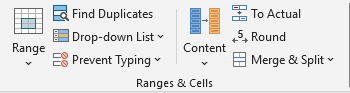 |
 |
 |
| Féach ar an nGrúpa | Grúpa Ranganna & Cealla | Grúpa Eagarthóireachta | Grúpa Foirmle |
Cluaisín Kutools Plus
 |
|||
 |
 |
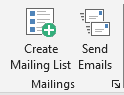 |
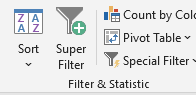 |
| Grúpa Leabhair Oibre & Bileoga | Grúpa Slándála | Grúpa Ríomhphost | Grúpa Scagaire & Staidrimh |
Táb Kutools AI
 |
|||
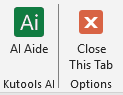 |
 |
||
| Kutools AI | |||
Cluaisín dearaidh
 |
||||
 |
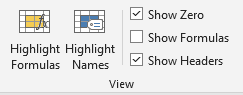 |
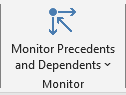 |
 |
 |
| Grúpa a Chosaint | Féach ar an nGrúpa | Grúpa Monatóireachta | Grúpa Roghanna | |
nótaí: An dearadh déantar an cluaisín a mhúchadh de réir réamhshocraithe. Is féidir le húsáideoirí Excel é a scoráil trí Kutools Plus > Dearadh Bileog Oibre.
Pána Nascleanúna:
Tá 5 phána ann: Pána Leabhar Oibre & Bileog, pána AutoText, pána Bainisteoir Ainm, pána liosta Colún, agus pána Advanced Find and Replace.
Ní amháin go liostálann Pane Nascleanúna na leabhair oibre, na bileoga oibre, na colúin agus na hainmneacha go léir i bpána ionsuite duitse, ach cuireann sé le gné spéisiúil Excel freisin a ligeann duit sracfhéachaint a thabhairt ar na leabhair oibre, na bileoga oibre agus an t-aistriú idir iad go léir. Agus cad atá níos mó? Is féidir leat an colún agus an t-ainm sonrach a roghnú go tapa i do leabhair oibre. Féadfaidh tú an Pána Nascleanúna a tharraingt agus a scaoil go dtí aon áit i do cheantar oibre, agus is féidir é a ghníomhachtú chun dul i bhfolach nó a thaispeáint le cliceáil amháin.
Fócas Eangaí (Léitheoireacht Leagan Amach)
Aibhsigh go huathoibríoch an tsraith nó an colún iomlán den chill ghníomhach.
Tá sé dosheachanta go ndéanfar línte nó colúin a mhí-léamh nuair a dhéanaimid seiceáil ar fhoirmlí nó sonraí i mbileog oibre le líon mór sraitheanna agus colún. Cuirfidh Leagan Amach Léitheoireachta béim ar líne agus ar cholún na cille reatha. Déanfaidh sé sin níos éasca sonraí a sheiceáil nó sonraí a iontráil.
Barra Foirmle Níos Mó
Feabhsóidh an ghné seo an barra foirmle, agus taispeánfaidh sé ábhar cille na cille gníomhaí i bhfuinneog. San fhuinneog, is féidir leat ábhar nó foirmle fada cille a fheiceáil go hiomlán. Agus tacaíonn sé freisin le luach cille a chur in eagar san fhuinneog.
Kutools AI Aide
Déanann an ghné chumhachtach seo atá á thiomáint ag AI an bealach a idirghníomhaíonn tú le Excel a réabhlóidiú, ag tairiscint leibhéal tacaíochta agus uathoibrithe gan fasach.
- Feidhmiú Chliste Oibríochtaí.
- Gin Foirmle Chustaim.
- Invoke meaitseáil Kutools le haghaidh feidhmeanna Excel bunaithe ar do riachtanais shonracha.
- Anailís Sonraí agus Cruthú Cairte.
- Cruthaigh Feidhmeanna Saincheaptha.
- Scríobh Cód VBA.
- Treoir Oibriúcháin a sholáthar.
- Comhriachtanais Eile a Chomhlíonadh.
Snap (Cúltaca Leabhar Oibre Reatha)
Tóg léargas ar an leabhar oibre reatha chun an leabhar oibre a athshlánú go héasca.
Is féidir leis an bhfóntas seo léargas a thabhairt ar an leabhar oibre reatha le cliceáil amháin ag am ar bith, agus má chliceálann tú ar an mír pictiúr gheobhaidh tú an pictiúr oibre ar ais go dtí an pictiúr. Tabhair faoi deara le do thoil nach gcoinneoidh an áirgiúlacht seo an pictiúr ach sula ndúnfar an leabhar oibre, má tá an leabhar oibre dúnta, glanfar gach pictiúr den leabhar oibre.
Foirm Sonraí
Úsáid an ghné seo chun iontrálacha sonraí a fheiceáil, a chur in eagar nó a scriosadh go héasca in Excel. Taispeánann an ghné seo na sonraí sa raon sonraithe (nó an bhileog iomlán) as a chéile. Sa dialóg Foirm Sonraí, is féidir linn na sonraí a léamh, a chur leis, a scriosadh nó a chur in eagar i sraitheanna.
Roghanna Féach
Leis an bhfóntas seo, is féidir leat ceann ar bith de na socruithe seo a leanas a scoráil go tapa: línte greille, scrollbharra cothrománach, scrollbharra ingearach, ceanntásca as a chéile agus colúin, briseadh leathanaigh, amharc foirmle, cluaisíní bileog, barra stádais, barra foirmle, taispeáint lánscáileáin, infheictheacht trácht, agus infheictheacht réad. Sábháil do chuid ama ó bheith ag lorg cá háit le ceann ar bith de na socruithe thuas a scoránaigh. Déantar é go léir go hidirghníomhach, ionas gur féidir leat an réamhamharc a fheiceáil sula dtugann tú tiomantas dó.
Taispeáin / Folaigh
Ligeann bailiúchán uirlisí duit na leabhair oibre, na bileoga oibre agus na raonta, socruithe fuinneoige Excel, srl. A thaispeáint nó a cheilt go tapa.
Taispeáin Roghchlár Clasaiceach ar an mBarra Uirlisí Rochtana Tapa
Cuireann an ghné seo deilbhín beag ar thaobh na láimhe clé den Bharra Uirlisí Tapa Rochtana chun cabhrú leat an roghchlár clasaiceach a fheiceáil agus a úsáid in Excel 2007 agus i leaganacha níos déanaí.
Colúin
Cliceáil amháin chun infheictheacht na gcolún i bhfolach a scoránaigh sa raon a úsáidtear. Leis an bhfóntas seo, is féidir leat infheictheacht na gcolún i bhfolach a scoráil go tapa le cliceáil amháin. Taispeánfaidh cliceáil amháin gach colún i bhfolach sa raon a úsáidtear, socróidh cliceáil arís go mbeidh na colúin fholaithe uile dofheicthe.
Bileoga oibre
Scor go tapa infheictheacht na mbileog i bhfolach sa leabhar oibre reatha. Déanfaidh cliceáil amháin na bileoga ceilte uile a scoráil le bheith infheicthe, cliceáil arís tógfaidh gach bileog i bhfolach a bheith dofheicthe sa leabhar oibre reatha.
Limistéar Oibre
Ionchorpraíodh an fóntais seo 3 chineál socruithe limistéar oibre i do Excel mar seo a leanas:
- 1. An ribín a íoslaghdú agus an barra stádais a cheilt;
- 2. Chun an ribín a íoslaghdú, cuir an barra stádais agus an barra foirmle i bhfolach;
- 3. Chun an ribín a íoslaghdú, folaigh an barra stádais, an barra foirmle, agus an ribín.
Taispeáin Tráchta i gcónaí
Taispeánfaidh an ghné seo trácht na cille a roghnaíodh go gníomhach an t-am ar fad, is cuma cá mbogann tú do luch.
Limistéar Scrollaigh Socraigh:
Is bealach iontach é an limistéar scrollaigh i do leabhar oibre a shocrú nó a theorannú. Má bhogann tú timpeall ar do bhileog oibre go leor, nó má tá sonraí agat nach dteastaíonn uait do léitheoirí a iniúchadh, tá an uirlis seo áisiúil duit an limistéar infheicthe de do bhileog oibre a theorannú don limistéar a bhfuil sonraí iarbhír ann.
Unhide Gach Rang:
Is féidir leat na raonta ceilte uile sa bhileog oibre gníomhach a chur ar neamhní go tapa.
Folaigh bileoga neamhroghnaithe:
Ligeann sé duit na bileoga neamhghníomhacha (neamhroghnaithe) go léir sa leabhar oibre gníomhach (reatha) a cheilt go tapa le cliceáil amháin.
Unhide Gach Bileog Hidden:
Unhide gach bileog i bhfolach den leabhar oibre gníomhach le cliceáil amháin. De ghnáth ní mór duit gach bileog oibre i bhfolach a chur ar leataobh ceann ar cheann in Excel.
Folaigh Windows Neamhghníomhacha:
Má d’oscail tú iliomad leabhar oibre in Excel, tugann an uirlis seo deis duit na leabhair oibre neamhghníomhacha eile go léir a cheilt go tapa le cliceáil amháin.
Unhide Gach Windows i bhfolach:
Unhide gach leabhar oibre i bhfolach le cliceáil amháin. De ghnáth ní mór duit gach leabhar oibre i bhfolach a chur ar ceal ceann ar cheann in Excel.
Folaigh / Folaigh Leabhair Oibre agus Bileoga:
Déan leabhair oibre agus bileoga oibre iolracha a cheilt nó a cheilt go hidirghníomhach ag aon am amháin. De ghnáth bíonn ort an leabhar oibre agus an bhileog oibre a cheilt nó a cheilt ó Excel ceann ar cheann. Is uirlis áisiúil é seo chun leabhar mór oibre a láimhseáil le beartán de bhileoga oibre.
Raon
Ligeann bailiúchán fóntais duit na hoibríochtaí seo a leanas a phróiseáil go tapa i raonta agus i gcealla.
Smeach Raon Cothrománach
Smeach gach cealla sa roghnú go cothrománach le cliceáil amháin. Mar shampla, má tá sonraí as a chéile agat, mar shampla: 1, 2, 3, is féidir leat a ordú a aisiompú go cothrománach go 3, 2, 1 go tapa.
Raon Ingearach Smeach
Smeach gach cealla sa roghnú go hingearach le cliceáil amháin. Mar shampla, má roghnaigh tú colún, ina bhfuil an uimhir 1, 2 agus 3, aisiompóidh an fóntais seo an t-ordú go hingearach go 3, 2 agus 1.
Toisí Tábla Trasuí:
Leis an bhfóntas áisiúil Toisí Tábla Trasuí seo, is féidir leat tábla tras (déthoiseach) a thiontú go liosta cothrom (aontoiseach) ag an am céanna, agus leas-véarsa.
Raon Trasfhoirmithe:
Déan colún ingearach a athrú go tapa i sraitheanna ina bhfuil ilcholúin. Mar shampla, d’fhéadfadh go mbeadh colún amháin sonraí agat ina bhfuil faisnéis do chustaiméirí, agus tá faisnéis 5 shraith i ngach custaiméir (mar shampla ainm, gnéas, Teil, R-phost, agus Seoladh). Leis an uirlis seo is féidir leat an colún aonair sonraí a athrú go tábla sonraí cúig cholún.
Raonta Babhtála:
Babhtáil go tapa raonta, colúin, sraitheanna, agus cealla i do leabhar oibre. Caithfidh na raonta le haghaidh babhtála a bheith comhionann ar an méid céanna. Mar shampla, ní féidir leat dhá cholún a mhalartú le colún amháin. Is féidir leat na cealla nó na raonta a mhalartú go tapa ar an mbileog oibre chéanna, ar bhileoga oibre éagsúla nó leabhair oibre éagsúla. Malartófar formáidiú na gcealla freisin, agus ní dhéanann an oibríocht babhtála difear do na foirmlí sa dá raon, agus leanann siad ag tagairt do na cealla bunaidh.
Sórtáil / Roghnaigh Raon go randamach:
Leis an bhfóntas seo, is féidir leat cealla a shórtáil go tapa i raon go randamach, cealla a shórtáil bunaithe ar gach ró nó colún go randamach, chun ró nó colún iomlán a shórtáil go randamach, chun cealla, sraitheanna iomlána nó colúin a roghnú go randamach.
Greamaigh go Infheicthe
Cumasaíonn an ghné seo na sonraí cóipeáilte a ghreamú i gcealla infheicthe amháin, gan neamhaird a dhéanamh de na cealla scagtha agus na cealla i bhfolach.
Socraigh Limistéar Scrollaigh
Is bealach iontach é an limistéar scrollaigh i do leabhar oibre a shocrú nó a theorannú. Má bhogann tú timpeall ar do bhileog oibre go leor, nó má tá sonraí agat nach dteastaíonn uait do léitheoirí a iniúchadh, tá an uirlis seo áisiúil duit an limistéar infheicthe de do bhileog oibre a theorannú don limistéar a bhfuil sonraí iarbhír ann.
Unhide gach Rang
Is féidir leat na raonta ceilte uile sa bhileog oibre gníomhach a chur ar neamhní go tapa.
Cóipeanna Ranna:
De ghnáth ní cheadaíonn Excel duit ilréimsí roghnaithe a chóipeáil, ach leis an bhfóntas seo, is féidir leat iliomad raonta roghnaithe a chóipeáil ag an am céanna.
Déan comparáid idir Cealla
Déan comparáid thapa idir dhá cholún de chealla, faigh amach, agus aibhsigh na cealla céanna eatarthu nó na difríochtaí. Tacaíonn sé le comparáid cás-íogair.
Cosc ar Chlóscríobh
Cosc a chur ar shonraí dúblacha a bheith clóscríofa, cosc a chur ar charachtair áirithe a chlóscríobh, agus gan cead a thabhairt ach carachtair shonraithe a iontráil i raon cealla.
Cosc a chur ar Dúblach
Féadann an fóntais seo cosc a chur ar shonraí dúblacha a iontráil i gcolún amháin le cliceáil amháin. Baineann an fóntais seo an fheidhm chéanna amach le gné bailíochtaithe Sonraí Excel, ach ní gá duit ach colún amháin a roghnú agus an fóntais seo a chur i bhfeidhm, ansin ní féidir leat luachanna dúblacha a chlóscríobh sa cholún céanna.
Cosc ar Chlóscríobh
- Cosc a chur go héasca ar charachtair speisialta nó áirithe a chlóscríobh i gcealla
- Ná lig ach carachtair ar leith a iontráil i raon cealla
Seoladh Ríomhphoist a bhailíochtú
Tá an ghné seo deartha chun bailíochtú sonraí a bhunú do raon (anna) roghnaithe, nach gceadaíonn ach seoltaí Ríomhphoist a iontráil.
Seoladh IP a bhailíochtú
Socróidh an ghné seo bailíochtú sonraí go tapa chun glacadh le hiontrálacha seoltaí IP amháin sa raon (na réimsí) roghnaithe.
Uimhir Fón a bhailíochtú
Socróidh an ghné seo bailíochtú sonraí go tapa chun glacadh le huimhreacha gutháin a iontráiltear san fhormáid shonraithe amháin. Socróidh an ghné seo bailíochtú sonraí le haghaidh roghnúchán amháin nó níos mó ag an am céanna.
Srianta Bailíochtaithe Sonraí Glan
Déanfaidh an ghné seo na srianta bailíochtaithe sonraí go léir ó roghnú in Excel a ghlanadh
Liosta anuas
Bailiúchán uirlisí faoi liostaí anuas in Excel.
Cruthaigh Liosta Buail Isteach Simplí
Cuideoidh an ghné seo leat bailíochtú sonraí (liosta anuas) a chur leis na roghnúcháin gan ach 2 chéim in Excel.
Liosta anuas daite
Is féidir leis an ngné seo cabhrú leat vales nó sraitheanna liosta anuas a dhathú (cuir formáidiú coinníollach leis) bunaithe ar an gcomhfhreagras a roghnaíodh ar a suaimhneas.
Liosta anuas pictiúr
Is féidir leis an ngné seo cabhrú leat liostaí anuas iomadúla a chruthú lena n-íomhánna coibhneasta gan ach cúpla cad a tharlaíonn. Agus mír á roghnú ón liosta anuas, taispeánfar a íomhá choibhneasta, agus nuair a roghnófar ceann eile, athrófar an íomhá go dinimiciúil.
Liosta anuas ilroghnacha
Tar éis duit an ghné seo a chumasú, is féidir leat míreanna éagsúla a roghnú ó na liostaí anuas sa raon bailíochtaithe sonraí sonraithe (liosta anuas).
Liosta anuas le Boscaí Seiceála
Cuirfidh an ghné seo bosca seiceála roimh gach liosta den liosta anuas sa raon bailíochtaithe sonraí (liosta anuas). Má chumasaíonn tú an ghné seo, is féidir leat tic a chur sna boscaí seiceála chun iliomad earraí a roghnú ó na liostaí anuas.
Glan Liosta Casta anuas
Tá an ghné seo deartha chun na liostaí titim síos chun cinn a chuir i bhfeidhm Kutools le haghaidh Excel's Liosta Buail Il-roghnaithe, Liosta anuas le Boscaí Seiceála nó Gné Liosta Buail-síos Inchuardaithe ó chealla roghnaithe, an leathán gníomhach nó an leabhar oibre gníomhach.
Liosta anuas dinimiciúil
Is féidir leis an ngné seo cabhrú leat liostaí anuas spleácha il-leibhéil a chruthú go tapa in Excel. Tacaíonn sé le liostaí anuas 2 leibhéal a chruthú, agus liostaí anuas 3-5 leibhéal.
Liosta anuas Inchuardaithe
Cuidíonn an ghné seo le liosta anuas inchuardaithe a chruthú. Nuair a chlóscríobhann tú na carachtair chomhfhreagracha, ní thaispeántar ach na míreanna meaitseála ar an liosta anuas
Liosta anuas dinimiciúil a nuashonrú
Cuidíonn an ghné seo leis an liosta anuas dinimiciúil 2-5 leibhéal a nuashonrú a chruthaigh an ghné Liosta Buail Isteach de Kutools le haghaidh Excel nuair a athraíonn na sonraí bunaidh.
Leathnaigh raon liosta anuas dinimiciúil
Má chuir tú gné an liosta anuas dinimiciúil de Kutools for Excel i bhfeidhm chun liosta anuas spleách spleách 2-5 leibhéal a chruthú i raon sonrach cealla, cuideoidh an ghné seo le raon na liostaí anuas spleácha bunaidh a leathnú go raon sonrach de cealla.
Ábhar
Ligeann bailiúchán uirlisí duit na hoibríochtaí seo a leanas a phróiseáil go tapa.
Tiontaigh go dtí seo:
Leis an bhfóntas seo, is féidir leat roinnt formáide dáta neamhchaighdeánach a aithint agus a thiontú nach féidir le Excel a aithint mar ghnáthfhormáid na sonraí. Mar shampla, féadann sé na stíleanna dáta seo a leanas a thiontú agus a aithint go héasca (mar shampla "20120825", "2003 1 2 11: 12: 13.14PM", "2012.8.13") go formáid an dáta áitiúil (SAM) mar "8 / 25/2012 "," 1/2/2003 11:12:13 PM ", agus" 8/13/2012 "in Excel.
Am Tiontaigh
Cumasaíonn an ghné seo:
1. Cliceáil amháin chun an t-am a thiontú go soicindí amháin;
2. Cliceáil amháin chun an t-am a thiontú go nóiméid amháin;
3. Cliceáil amháin chun an t-am a thiontú go uair an chloig amháin;
4. Agus an t-am a thiontú go soicind / nóiméad / uair an chloig agus sábháil go suíomh nua.
Líon go Focail
Féadann an fóntais seo uimhreacha a litriú go focail Bhéarla agus Shíneacha in Excel. Mar shampla, féadann sé an "12.75" a litriú go "Dhá Dhéag Dollar agus Seachtó a Cúig cent".
Tiontaigh idir Rómhánach agus Uimhir
Leis an ngné seo, is féidir leat raon sonraí Rómhánacha a thiontú go tapa go gnáthuimhreacha deachúil ar an mórchóir, agus a mhalairt.
Athraigh Comhartha Luachanna
Leis an bhfóntas Excel seo, is féidir leat comharthaí diúltacha rianaithe a shocrú go héasca; gach comhartha diúltach a athrú go dearfach; athraigh gach comhartha dearfach go diúltach agus comhartha na luachanna uile a aisiompú. Ní gá duit foirmle a úsáid chun na hoibríochtaí thuas a phróiseáil. Níos mó fíor... TeagaiscComment
Tiontaigh Uimhir go Gnáth
Leis an ngné seo, is féidir leat gnáthuimhreacha roghnaithe a thiontú go huimhir ordaitheach ar an mórchóir, mar shampla 1 go 1ú, 2 go 2ú, 11 go 11ú, 25 go 25ú, etc. a thiontú.
Bileoga Nasc
Leis an ngné seo, is féidir leat na sonraí a chomhghaolú i dhá leabhar oibre agus féachaint ar an dá bhileog taobh le taobh i scagadh fíor-ama.
Déan Uimhir
Cuideoidh an ghné seo leat na huimhreacha teaglaim uile atá cothrom le suim ar leith a fháil amach. Tacaíonn sé le líon aschuir na dtorthaí teaglaim, agus líon na n-eilimintí teaglaim, a shonrú.
Piocálaí Dáta
Taispeánann an ghné féilire anuas in aice leis an gcill dáta atá roghnaithe faoi láthair, agus is féidir le húsáideoirí aon dáta a chliceáil chun an dáta bunaidh a fhorscríobh ar a suaimhneas.
Tiontú
Ligeann bailiúchán uirlisí duit na hoibríochtaí seo a leanas a phróiseáil go tapa.
Comhshó Airgeadra:
Is fóntais airgeadra áisiúil é, a thugann bealach tapa duit chun níos mó ná 50 airgead reatha a thiontú i do Excel trí na rátaí malairte is déanaí a úsáid ón suíomh Gréasáin iontaofa Idirlín. Is féidir leat luach aonair nó luachanna toirte a thiontú go héasca ó chealla raon, agus na rátaí malairte is déanaí a fháil ag am ar bith trí nuashonrú a dhéanamh ón suíomh Gréasáin iontaofa (teastaíonn nasc Idirlín).
Comhshó Aonad:
Tomhais go tapa ó aonad amháin go ceann eile i do Excel. Tacaíonn sé leis na tomhais seo a leanas: Uillinn, Bearta Giotáin, Fad, Fuinneamh, Fórsa, Foinse, Toirt, Mais, Leacht, Am agus Teocht.
Comhshó Córais Uimhir
Is féidir an ghné seo a thiontú go tapa i measc córais uimhreacha éagsúla gan ach cúpla cad a tharlaíonn, gan aon fhoirmlí a úsáid. Cuimsíonn sé dénártha a thiontú go heicsidheachúlach, ochtagánach go deachúil, deachúil go heicse, ascii go heics, etc.
Tiontaigh idir Téacs agus Uimhir:
Leis an bhfóntas seo, is féidir leat luach cille a thiontú go tapa idir téacs agus uimhir. Féadann sé luachanna i gcealla a bhfuil asraon roimh an uimhir a thiontú go dtí an uimhir.
Tiontaigh idir Rómhánach agus Uimhir
Leis an ngné seo, is féidir leat raon sonraí Rómhánacha a thiontú go tapa go gnáthuimhreacha deachúil ar an mórchóir, agus a mhalairt.
Tiontaigh an Fhoirmle go Téacs:
Leis an bhfóntas seo, is féidir leat foirmlí a thiontú go formáid téacs agus iad á roghnú.
Tiontaigh Téacs go Foirmle:
Leis an bhfóntas seo, athróidh sé foirmlí atá stóráilte mar fhormáid téacs go fíor-fhoirmlí.
Go Iarbhír
Tiontaigh an fíorluach nó an fhoirmle i gcealla roghnaithe go luachanna taispeána.
Mar shampla, féadfaidh tú uimhir randamach a chur isteach le hionchur = RAND () * 100 i gcill, agus taispeánann sí 75.1203 sa chill. Leis an uirlis seo, bainfidh tú an fhoirmle de = RAND () * 100, ach fanfaidh tú mar luach taispeána 75.1203.
Babhta (Gan Foirmle):
Baisc uimhreacha i raon roghnaithe chuig na háiteanna deachúlacha tugtha gan foirmle.
In Excel is féidir linn uimhreacha a shlánú le feidhmeanna nó ordú Cealla Formáid, áfach, ní athraíonn an dá bhealach luach iarbhír na gcealla tar éis iad a shlánú. Déanfaidh an fóntais seo uimhreacha a shlánú i raon, agus luach iarbhír na gcealla mar luach a thaispeántar. Tacaíonn sé leis an mbabhta coitianta, cruinn suas, cruinn síos, agus cruinn go cothrom.
Cumaisc & Scoilt
Comhcheanglaíonn nó cumascann sraith uirlisí cealla, sraitheanna, agus colúin, agus cealla scoilte, srl.
Comhcheangail Sraitheanna, Colúin nó Cealla gan Sonraí a chailleadh
Leis an bhfóntas seo, is féidir leat cealla roghnaithe a chur le chéile bunaithe ar shraitheanna nó ar cholúin, agus sonraí ó ilcholúin (nó sraitheanna) a chomhcheangal i gcill aonair.
Mar shampla, is féidir leat na sonraí a chomhcheangal i gcolúin AD, agus iad go léir a chur i gcolún A. Tá trí rogha agat chun na sonraí a cuireadh le chéile a láimhseáil. Is féidir leat é a choinneáil, é a scriosadh, nó cealla cumaiscthe a chruthú. Mar rogha, is féidir leat carachtar amháin nó níos mó a shonrú le cur isteach idir na sonraí comhcheangailte (mar shampla, líne nua nó téacs a chur isteach).
Scoilt Sonraí go Rónna
Cuidíonn an ghné seo le téacs teorannaithe a roinnt go héasca i sraitheanna éagsúla ag deighilteoir áirithe gan ach cúpla cad a tharlaíonn.
Cealla Scoilt
Féadann an ghné den scoth seo ábhar cille colún amháin a roinnt go tapa i gcolúin nó sraitheanna iolracha ag deighilteoirí áirithe. Ina theannta sin, is féidir leis an ngné seo ábhar cille a roinnt ina cholún / sraith uimhreacha agus i gcolún / as a chéile teaghrán téacs.
Ainmneacha Scoilt
Leis an ngné seo, is féidir leat ainmneacha iomlána a roinnt go héasca i gcolún go dtí na chéad cholúin ainm lár agus lár ar leithligh de réir mar is gá duit.
Cumaisc Cealla Mar an gcéanna
Cumaisc cealla cóngaracha ina bhfuil an luach céanna i ngach colún le cliceáil amháin. Roghnaigh colúin le do thoil, agus cliceáil "Merge Same Cells", ansin déanfar gach cealla atá cóngarach go hingearach leis an luach céanna a chumasc ar an mórchóir.
Luach Cill & Líon Unmerge
Déanfaidh an fóntais seo na cealla cumaiscthe a athrú i raon le cliceáil amháin, agus líonfaidh siad gach cill neamhthuartha go huathoibríoch leis an ábhar comhfhreagrach ón gcill chumaisc bhunaidh.
Sraitheanna Comhcheangail Casta
Leis an bhfóntas seo, is féidir leat sraitheanna iolracha dúblacha a chomhcheangal go tapa i dtaifead amháin bunaithe ar eochaircholún, agus féadann sé roinnt ríomhanna mar shuim, meán, chomhaireamh agus mar sin de a chur i bhfeidhm maidir le colúin eile.
Charts
Liostáil anseo roinnt teimpléid cairte a bhfuil tóir orthu, agus cabhrú leat go tapa na cairteacha seo a chruthú le cliceáil amháin nó níos mó.
Cairteacha Dáileacháin Sonraí
- Cairt Mboilgeog: Tabhair treoir duit cairt mboilgeog a chruthú le roinnt cad a tharlaíonn ach.
- Cairt Dáileacháin Ghnáth / Cuar Bell: Cuidigh leat Gnáthghraf Dáileacháin, Histeagram Minicíochta, agus cairt chomórtais den dá chairt seo a chruthú go tapa.
- Cairt Plota Dumbbell: Cuidigh leat an chairt dumbbell a chruthú chun dhá shraith luachanna a chur i gcomparáid pointe ar phointe.
- Cairt Píosa Dinimiciúil As Píosa: Cuidigh leat cairt a chruthú le dhá phíse a thaispeánann ní amháin comhréireanna de shuim gach as a chéile nó colún sa raon roghnaithe, ach a thaispeánann comhréireanna de na sonraí i ndiaidh a chéile nó i gcolún ag an am céanna.
- Cairt Líne Scrollable: Cuidigh leat cairt líne scrollaigh dinimiciúil a chruthú gan ach cúpla cad a tharlaíonn. Leis an gcairt seo, is féidir leat cinneadh a dhéanamh cé mhéad sraitheanna sonraí atá le taispeáint sa chairt ag an am, agus an scrollbharra a tharraingt chun féachaint ar athrú na sonraí go leanúnach.
Cairteacha Pointe in Am
- Cairt Gantt: Ní gá ach an colún tasc, an colún dáta tosaigh, agus an colún dáta deiridh (nó an colún faid) a shonrú, is féidir leat Cairt Gantt a chruthú go tapa in Excel leis an ngné seo.
- Cairt Amlíne: Gan ach an colún imeachta agus an colún dáta a shonrú, is féidir leat cairt amlíne a chruthú go héasca leis an gCairt Amlíne fhionnuar seo in Excel.
Cairteacha Dul Chun Cinn
- Luasmhéadar: Treoir duit cairt luasmhéadair 180 ° nó cairt luasmhéadair 270 ° a chruthú go héasca in Excel.
- Cairt Bullet: Taispeánfaidh an Chairt Bullet tacar amháin nó níos mó de shraith sonraí i raonta léirithe (cothrom, maith, sármhaith), agus déanfar comparáid idir luach iarbhír agus spriocluachanna gach sraithe sonraí i spás beag. Féadann an ghné seo cairt piléar ingearach agus cothrománach a chruthú.
- Cairt Teirmiméadar: Is féidir leis an gCairt Teirmiméadar seo treoir a thabhairt duit cairt teirmiméadar a chruthú go tapa in Excel bunaithe ar chealla measúnaithe nó luachanna clóscríofa de láimh. Féadann sé lipéid ais Y a thaispeáint mar chéatadáin nó mar ghnáthuimhreacha de réir mar a theastaíonn uait.
- Cairt Sprioc agus Iarbhír: Is féidir leis an gCairt Sprioc agus Iarbhír seo cairt iarbhír vs sprioc a chruthú go tapa in Excel le roinnt cliceáil amháin.
- Barrachairt Dul Chun Cinn: Cruthaigh barra dul chun cinn le céatadán chun a chur in iúl cé mhéad céatadán de thionscadal a chuirtear i gcrích.
- Fáinne Cairt Dul Chun Cinn: Cruthaigh cairt donut leis an gcéatadán den chríochnú a thaispeántar i lár an donut.
- Cairt Liathróid Céatadáin: Cruthaigh cairt liathróid agus líon an chuid críochnaithe le dath difriúil chun an céatadán iomlán i dtreo sprice a léiriú.
- Cairt Speictrim Stádas Tionscadail: Úsáidtear an Chairt Speictrim Stádas Tionscadail go minic chun dul chun cinn ilthionscadal in Excel a chur i gcomparáid agus a thaispeáint. Tá an chairt ildaite agus tá cuma ghairmiúil uirthi.
- Cairt Bead Stádas Tionscadail: Mar chineál amháin cairteacha dul chun cinn in Excel, úsáidtear an Chairt Bead Stádas Tionscadail chun dul chun cinn ilthionscadal a thaispeáint ag an am céanna. Féadann sé céatadáin chomhlánaithe na dtionscadal iolrach a thaispeáint.
- Cairt Ceallraí: Cuidíonn an ghné seo le cairt ceallraí a chruthú in Excel gan ach cúpla cad a tharlaíonn. Is bealach iontach amhairc é chun an céatadán iomlán agus an céatadán atá fágtha le haghaidh tasc a fheiceáil. De réir na cairte ceallraí, is féidir leat a bheith ar an eolas go héasca cé chomh fada agus atá tú don tasc.
- Barrachairt Dul Chun Cinn Malartach: Cuidíonn an ghné seo le cairt ceallraí a chruthú in Excel gan ach cúpla cad a tharlaíonn. Is bealach iontach amhairc é chun an céatadán iomlán agus an céatadán atá fágtha le haghaidh tasc a fheiceáil. De réir na cairte ceallraí, is féidir leat a bheith ar an eolas go héasca cé chomh fada agus atá tú don tasc.
Cairteacha Comparáide Difríochta
- Cairt Céim: Cruthóidh an Chairt Céim cairt chun an treocht sonraí agus an dáta ag athrú ag eatraimh neamhrialta a léiriú.
- Cairt Colún le Céatadán Athraithe: Cruthóidh an ghné seo cairt cholún agus taispeánfaidh sí go soiléir céatadán na n-athruithe ar gach chéad phointe sonraí eile.
- Cairt Fána: Cruthaigh cairt fána chun athruithe sonraí a chur i gcomparáid le himeacht ama tríd an athrú a bhreacadh idir dhá phointe amháin.
- Cairt Luach Tairsí: Déan comparáid idir pointí sonraí agus luach tairsí ar leith, agus taispeáin na difríochtaí idir pointí sonraí agus an luach tairsí de réir treo an cholúin, airde an cholúin, agus an dath.
- Cairt Saigheada Difríochta: Cruthaigh barrachairt le saigheada difríochta céatadáin dearg nó glas.
- Cairt Mboilgeog Maitrís: Léiríonn an chairt seo pointí sonraí ag boilgeoga i maitrís. Tá sé oiriúnach iliomad tacair sonraí a chur i gcomparáid go cothrománach agus go hingearach.
- Beár le Cairt Mboilgeog: Taispeánann an chairt seo dhá shraith sonraí go cothrománach: bain úsáid as barraí chun tacar sonraí amháin a thaispeáint ar an taobh clé, agus boilgeoga a úsáid chun an tacar sonraí eile a thaispeáint ar an taobh dheis.
- Cairt Comparáid Difríochta: Déanfaidh an chairt seo comparáid idir dhá shraith de shraith sonraí agus taispeánfaidh sí an difríocht bheacht idir dhá shraith de shraith sonraí go díreach i mbarrachairt. Is féidir na difríochtaí a thaispeáint mar ghnáthbharraí nó saigheada de réir mar is gá duit.
- Cairt Réimse Difríochta: Taispeánann an chairt seo na difríochtaí idir dhá shraith sonraí go soiléir de réir na limistéar idir dhá líne.
- Píosa Cairt Dul Chun Cinn: Leis an bhfóntas seo, is féidir leat píchairteacha dul chun cinn iolracha a chruthú go tapa taobh le taobh i ngraf amháin, agus is féidir le húsáideoirí Excel dul chun cinn gach catagóir a chur i gcomparáid lena chéile.
- Barrachairt Gatha: Tugtar Barrachairt Gathacha freisin ar Chairt Dhathanna Ilchineálach, a thagann chun cinn ón mbarrachairt clasaiceach agus a thaispeánann ar chóras comhordanáidí polacha. Breathnaíonn an chairt níos gairmiúla agus níos suntasaí do dhaoine.
- Cairt Malartach Rós: Mar chineál cairt mhalartach den chairt radair, is féidir cairt líreacáin gathacha a thabhairt air freisin. Is maith leis barrachairt le luach nialasach i lár na heangaí, agus is minic a úsáidtear í le haghaidh comparáidí idir sraith sonraí.
- Cairt Nightingale: Mar chlaochlú ar ghnáthchairt cholún / barrachairt, taispeánann Cairt Nightingale sraith luachanna ar eangach chomhordanáidí polaigh, a bhfuil cuma níos tarraingtí air leis an gcruth speisialta agus na dathanna geala.
- Cairt Histeagram Déthaobhach: Úsáidtear an Chairt seo go minic chun comparáid a dhéanamh idir dhá shraith sonraí suas agus síos feadh ais chothrománach.
- Cairt Líne Il-Sraith: Cuidíonn an Chairt seo le húsáideoirí Excel cairt líne a chruthú le sraitheanna iolracha atá grúpáilte taobh le taobh sa chairt chéanna d’fhonn sracfhéachaint a thabhairt ar na tacair iolracha luachanna seo.
- Cairt Ceantair Smooth: Cuidíonn an Chairt seo le húsáideoirí Excel cairt ceantair a chruthú le línte mín in Excel.
- Cairt Eas Cothrománach: Cuidíonn an Chairt seo le húsáideoirí Excel cairt eas cothrománach nó mionchairt eas cothrománach a chruthú in Excel.
- Barrachairt Lable Eatramh: Cuidíonn an Chairt seo le húsáideoirí Excel barrachairt a ghiniúint le lipéid chatagóir os cionn na barraí a chabhraíonn le níos mó spáis cairte a shaoradh.
- Cairt Difríochta Cruachta: Gineann an cineál cairte seo colún nó barrachairt speisialta chun cabhrú leis na hathruithe idir dhá shraith sonraí a thaispeáint le saigheada suas agus síos nó clé agus deas.
- Cairt Colún Dinimiciúla: Cuidíonn an ghné seo le cairt cholún dinimiciúil a chruthú le liosta anuas chun sonraí do shraith amháin a thaispeáint ag an am tríd an tsraith a roghnú ón liosta anuas.
- Barrachairt Rangaithe Dinimiciúla: Cuidíonn an ghné seo le barrachairt dhinimiciúil scrollach a chruthú in ord rangú íslitheach gan ach príomhluachanna N na sraithe a thaispeáint.
- Teascaigh an Chairt Y-ais: Gineann an ghné seo cairt cholún Y-ais teasctha, atá úsáideach i gcás fadhbanna leis an scála ais. Nuair a bhíonn do shonraí difreálach i ndáiríre, cuidíonn sé leis an líon an-mhór a sheachaint a sháraíonn an chairt, rud a fhágann go mbeidh sraitheanna beaga agus sraitheanna móra beacht ag an am céanna.
Cairteacha Comparáide Catagóire
- Cairt Grúpála Datha: Is féidir leis an ngné seo cairt agus colúin nó barraí datha a chruthú bunaithe má thiteann luachanna comhfhreagracha na bpointí sonraí seo sa raon sonraithe.
- Cairt Dot: Úsáidtear an chairt seo chun minicíocht píosaí éagsúla sonraí a thaispeáint i dtacar.
- Cairt Colún Leithead Inathraithe: Cruthaíonn sé cairt cholúin le leithead colúin éagsúla, agus úsáideann leithead colún agus airde colún go dhá shonraí in dhá thoise.
- Cairt Marimekko: Úsáidtear an chairt seo chun sonraí ó dhá athróg cháilíochtúla nó níos mó a shamhlú.
- Cairt Líreacáin: Sleamhnaíonn an chairt seo colúin go línte, agus cuireann sí ciorcail ildaite ag deireadh línte chun luachanna pointe a dhéanamh níos tarraingtí ó thaobh amhairc de.
- Cairt Ceantair Il-Sraith: Comhcheanglaíonn an chairt seo cairteacha ceantair iolracha i réimse cairte amháin dúinn chun sonraí de chatagóirí éagsúla a chur i gcomparáid go héasca.
- Cairt Cruachta Comhréire: Is féidir leis an gcairt seo cion gach luach pointe a léiriú i sraith le cearnóga beaga, agus is rogha eile í seachas píchairt.
- Barrachairt BiDirection: Taispeánann an chairt seo dhá shraith sonraí taobh le taobh. Sa chairt, is féidir leat sracfhéachaint a thabhairt ar na difríochtaí idir sonraí an dá shraith.
- Cairt Cruachta le Céatadán: Cruthóidh an ghné seo den Chairt Cruachta le Céatadán cairt chruachta, agus taispeánfaidh sí na lipéid chéatadáin do gach pointe sonraí agus na huimhreacha iomlána do gach sraith sonraí.
- Cairt Histeagram Il-Sraith: Comhcheanglaíonn an chairt seo iliomad tacar colún i gcairt amháin, ionas gur féidir leat na sraitheanna seo a idirdhealú go héasca.
- Cairt Colún Ilchiseal: Is féidir leis an gcairt seo cairt cholún a chruthú chun iliomad sraitheanna sonraí a thaispeáint i gcairt, agus fanann gach sraith sonraí ag ciseal aonair in Excel.
- Cairt Réamhaisnéise: Cuideoidh an chairt seo leat cairt líne a chruthú go tapa chun an dá shraith luachanna iarbhír agus luachanna tuartha a chur le chéile laistigh de líne amháin, agus iad a idirdhealú le líne sholadach agus líne phonc in Excel.
- Cairt Réimse Luach Tairsí: Ní amháin gur féidir leis an gcairt seo a dhéanamh amach an gcomhlíonann luach an sprioc nó nach sracfhéachaint, ach comparáid a dhéanamh idir an méid sáraithe go léir agus na luachanna tite de réir mhéideanna an achair.
- Píchairt Dronuilleogach: Gineann an Píchairt Dronuilleogach cairt comparáide dronuilleogach ilchiseal. Sa chairt, cuirtear forleagan ar na pióga dronuilleogacha. Cuireann gach pióg dronuilleogach tacar sonraí i láthair, agus is mó méid cearnach na pie dronuilleogaí, is mó an luach a chuirtear i láthair.
- Cairt Leathphíosa: Difriúil ón uirlis cairte ionsuite Excel chun píchairt nó cairt donut iomlán a chruthú, is féidir leis an gCairt Leathphíosa seo cabhrú leat cairt leathphíopa nó leath-donut a chruthú go tapa chun spás a shábháil, aird a tharraingt, nó ar chúiseanna eile.
- Cairt Clibeanna Praghais: Breathnaíonn an cineál nua cairte seo ar chlib praghas, a fheidhmíonn mar chairt colúin ach tá an chuma níos úire agus níos áille.
- Seiceáil Cairt Líne Bosca: Cuidíonn an cineál cairte le cairt líne idirghníomhach a chruthú le boscaí seiceála in Excel. Rialaíonn na ticbhoscaí an tsraith sonraí sa chairt, agus bosca seiceála á seiceáil, imeoidh an tsraith sonraí comhfhreagrach ón gcairt; agus í á seiceáil, tiocfaidh an tsraith sonraí arís.
- Cairt Colún Cruach Malartach: Taispeánann an Chairt Colún Cruach Malartach seo sraitheanna éagsúla mar chodanna den bharra colún aonair céanna, rud a chabhraíonn le sracfhéachaint a thabhairt ar luachanna na sraithe.
- Cairt Polailíne Dinimiciúla: Gineann an ghné seo cairt polyline dinimiciúil le barra scrollbharra, a leagann béim ar phointe sonraí ar leith i tacar sonraí déthoiseach trí scrollbharra a scrollbharra agus roghnaigh mír sa liosta.
Uirlisí Cairte
- Cairt Datha de réir Luach: Déanfaidh an ghné seo na colúin nó dath an bharra a mhodhnú i gcolún cnuasaithe nó i mbarrachairt, bunaithe ar an raon sonraí sonraithe.
- Cuir Líne leis an gCairt: Cuirfidh an ghné seo líne dhíreach isteach i gcairt go tapa, mar shampla meánlíne, líne cháilitheach, srl.
- Cóipeáil Formáid chuig Cairteacha Eile: Déan formáidiú a chóipeáil go tapa ón gcairt atá roghnaithe faoi láthair go dtí cairteacha iolracha den leabhar oibre gníomhach ar an mórchóir.
- Seasamh Absalóideach na Cairte: Bogann an uirlis seo an chairt atá roghnaithe faoi láthair go dtí an áit shonraithe, agus athraíonn sí an chairt go raon sonraithe ag an am céanna.
- Cuir Lipéid Suim leis an gCairt: Cuirfidh an ghné seo na lipéid suime don chairt cruachta atá roghnaithe faoi láthair.
- Cuir Suim Charnach leis an gCairt: Cuirfidh an ghné seo líne charntha le lipéid iomlána carntha don chairt colún cnuasaithe atá roghnaithe faoi láthair.
- Bog X-ais go Diúltach / nialais / Bun: Bogfaidh an ghné seo an ais X go bun na cairte roghnaithe reatha.
- Cuir Línte Treochtaí le Sraith Il: Cuirfidh an ghné seo líne treochta le haghaidh scaipchairt ina bhfuil iliomad sraitheanna sonraí.
- Athraigh Dath Cairte De réir Dath na gCill: Athróidh an ghné seo dath líonta na gcolún, na mbarra, na scaiptheoirí, srl. Bunaithe ar dhath líonta na gcealla comhfhreagracha i raon sonraí na cairte.
- Cuir Poly Line leis: Is féidir leis an ngné Add Poly Line cuar réidh a chur le saighead do shraith amháin de chairt colún in Excel.
- Cairt Detach: Is féidir cliceáil amháin a dhéanamh ar ghné na Cairte Detach chun na naisc idir an chairt agus bunsonraí na cairte a bhriseadh.
Aimsigh
Cuardaigh i raon feidhme sonraithe (tráchtanna, cealla, foirmlí, nó hipearnasc), agus cuardaigh de réir critéar sonraithe (cineál dáta, uimhir, nó formáidiú sonraithe) in Excel.
Super Aimsigh
- Faigh teaghráin shonracha téacs sna tráchtanna amháin: Tá an ghné seo in ann an luach sonrach i dtuairimí sa roghnú, sa bhileog ghníomhach nó sa leabhar oibre iomlán a lorg.
- Faigh teaghráin shonracha téacs sna foirmlí amháin: Is féidir leis an ngné seo cabhrú le húsáideoirí Excel na teaghráin shonracha téacs i bhfoirmlí a chuardach go tapa laistigh den roghnú, den bhileog ghníomhach, de na bileoga roghnaithe, nó sa leabhar oibre iomlán.
- Cuardaigh luachanna téacs ar leith i hipearnasc amháin: Is féidir leis an ngné seo an luach téacs sonraithe a fháil go tapa i hipearnasc a chuirtear leis sa roghnú reatha, sa bhileog ghníomhach, sna bileoga roghnaithe, nó sa leabhar oibre iomlán.
- Faigh sreangán téacs ar leith i luach cille amháin: Cuireann an ghné seo ar chumas an tsreang shonraithe téacs a chuardach de réir faid téacs, uachtair, litreacha beaga, agus de réir cuid den tsreang.
- Faigh cealla ina bhfuil luachanna de chineál dáta bunaithe ar chritéir: Leis an ngné seo, is féidir leat gach cealla dáta a fháil go tapa, nó cealla ina bhfuil an dáta sonraithe a aimsiú sa roghnú, sa bhileog ghníomhach, sna bileoga roghnaithe, nó sa leabhar oibre iomlán.
- Faigh uimhreacha bunaithe ar chritéir: Leis an ngné seo, is féidir leat uimhreacha a fháil go tapa in eatramh uimhriúil áirithe, mar shampla uimhir níos mó / níos lú ná uimhir áirithe, idir dhá uimhir, srl. Tacaíonn an ghné seo freisin le dúbailtí nó luachanna uathúla a fháil ar a suaimhneas.
- Faigh na cealla go léir a bhfuil formáidiú sonrach cille acu: Is féidir leis an ngné seo cealla a fháil amach go tapa trí fhormáidiú sonraithe cille, mar shampla cló trom, iodálach, buailte, dath, srl. Ina theannta sin, tacaíonn sé freisin le cealla a chuardach le tuairimí agus foirmle.
Amharc doiléir
Ag comparáid le cuardach beacht, is féidir leis an ngné seo cabhrú le húsáideoirí Excel torthaí cuardaigh comhchosúla a fháil amach, mar shampla teaghráin téacs leis an mílitriú.
Faigh & Ionadaigh i Leabhair Oibre Il
Cumasóidh an ghné seo an phána Find and Replace, agus cabhróidh sé linn luachanna i mbileoga oibre iolracha agus i leabhair oibre iolracha a aimsiú agus a athsholáthar go héasca.
Faigh Dúblaigh
Gan ach cúpla cad a tharlaíonn, cabhraíonn an ghné seo leat gan stró a roghnú, a cheilt, a aithint nó aibhsiú dúblaigh gan a gcéad láithrithe a áireamh.
Roghnaigh
Éascaíonn bailiúchán uirlisí roghnú míreanna éagsúla in Excel.
Roghnaigh Raon Cúntóir
Is fóntais úsáideach é chun cabhrú leat ilroghnuithe a roghnú, a dhí-roghnú agus a aisiompú sa leabhar oibre gníomhach. Leis, is féidir leat na hoibríochtaí seo a leanas a dhéanamh go tapa:
- Roghnaigh raonta iolracha gan eochair Ctrl a choinneáil síos;
- Cealla a dhí-roghnú ó raonta roghnaithe;
- Droim ar ais raonta roghnaithe.
Roghnaigh Raon go randamach:
Leis an bhfóntas seo, is féidir leat cealla, sraitheanna iomlána nó colúin iomlána a roghnú go tapa ón roghnú.
Roghnaigh Sraitheanna agus Colúin Eatramh
Leis an bhfóntas seo, is féidir leat líon sonrach sraitheanna nó colún a roghnú go héasca ag eatramh sonraithe i mbileog oibre mór. Mar shampla, is féidir leat trí shraith a roghnú go tapa ag eatramh dhá shraith.
Roghnaigh Cealla Cumaisc
Roghnaigh gach cealla cumaiscthe i raon le cliceáil amháin. Roghnaigh raon le do thoil agus cliceáil "Roghnaigh Cealla Cumaisc", ansin roghnófar gach cealla cumaiscthe sa raon seo.
Roghnaigh Last Cell
Leis an ngné seo, is féidir leat cliceáil amháin chun an chill dheireanach den raon a úsáidtear a roghnú, an chill dheireanach le sonraí den tsraith dheireanach nó den chill dheireanach le sonraí an cholúin dheireanaigh.
Roghnaigh Cealla a bhfuil Uasluach nó Íosluach acu:
Ní amháin go roghnaíonn an uirlis seo an luach íosta nó an luach is mó i raon roghnaithe cealla ach téann sí go suíomh cruinn an íosluacha nó an uasluacha. In Excel, is féidir leat an fheidhm MIN agus MAX a úsáid chun an luach íosta nó an luach is mó a roghnú, ach ní féidir leis dul go dtí suíomh cruinn an íosluacha nó an uasluacha.
Roghnaigh Cealla le Luach Earráide
Roghnaíonn sé gach cealla ar an mbileog oibre gníomhach le foirmle a tháirgeann luach earráide (mar shampla # DIV / 0 !, # N / A).
Roghnaigh Cealla Díghlasáilte
Leis an bhfóntas seo, is féidir leat gach cealla díghlasáilte a roghnú go tapa ó raon. Leid: sonraigh raon le do thoil sula gcuirfidh tú an fóntais seo i bhfeidhm.
Roghnaigh Cealla Nonblank
Leis an ngné seo, is féidir leat gach cealla neamhfholamh a roghnú ó raon gan ach cliceáil amháin a dhéanamh. Leis an ngné seo, is féidir leat gach cealla neamhfholamh a roghnú ó raon gan ach cliceáil amháin a dhéanamh.
Roghnaigh Cealla Sonracha
Roghnaíonn sé cealla nó as a chéile ó raon sonraithe a chomhlíonann critéir áirithe. Nuair a bheidh tú roghnaithe, féadfaidh tú oibríochtaí eile (mar shampla, formáidiú nó scriosadh) a chur i bhfeidhm ar na cealla nó ar a chéile ar fad.
Roghnaigh Cealla le Formáid
Roghnaíonn sé cealla a bhfuil an fhormáidiú céanna acu ó chealla raon de réir fhormáidiú an bhunchill nó na tréithe bunchealla. De ghnáth is féidir leat an uirlis seo a úsáid chun a fháil amach cé mhéad cealla a bhfuil an fhormáidiú céanna acu ar na bunchealla. Nuair a bheidh tú roghnaithe, is féidir leat clómhéid nó dath na gcealla roghnaithe a athrú.
Roghnaigh Cealla Dúblacha & Uathúla
Is féidir leis an bhfóntas seo cabhrú leat na luachanna dúblacha nó uathúla nó na sraitheanna iomlána a roghnú go tapa ó cholún nó raon.
Roghnaigh Cealla Mar an gcéanna & Éagsúla
Leis an ngné seo, is féidir leat dhá shraith cealla a chur i gcomparáid go héasca, na dúblacha nó na luachanna uathúla idir an dá raon a aimsiú, a roghnú agus aird a tharraingt orthu.
Ionsáigh
Bailiúchán d’uirlisí isteach.
Cuir Sraitheanna Teidil isteach
Am éigin b’fhéidir go mbeidh orainn teideal a chur le gach ró, mar bhille tuarastail. Is féidir leis an bhfóntas seo teidil le haghaidh sraitheanna a chur isteach go tapa.
Cuir Sraitheanna agus Colúin Bhána isteach:
Sábhálfaidh an uirlis áisiúil seo do chuid ama, agus beidh sé áisiúil duit iliomad sraitheanna nó colúin bhána a chur isteach go tapa ag eatramh ar leith ag an am.
Sraitheanna / Sraitheanna Dúblacha bunaithe ar luach cille
Cuideoidh an ghné seo leat sraitheanna a chóipeáil agus a chur isteach n huaire bunaithe ar luach cille sa cholún sonraithe go héasca.
Cuir isteach Sonraí randamacha
Leis an bhfóntas seo, is féidir leat na hoibríochtaí seo a leanas a phróiseáil go héasca i raon cealla duit. A. Cuir seicheamh slánuimhreacha isteach go randamach; B: Cuir isteach nó cruthaigh dáta randamach; C. Pasfhocal a chur isteach nó a ghiniúint (teaghráin sonraí randamacha); D. Teaghráin sonraí formáidithe sonraithe a chur isteach nó a ghiniúint; E. Cuir isteach nó cruthaigh liosta saincheaptha.
Cuir isteach Uimhir Seicheamh
Cuir luach uathúil (agus as a chéile) isteach i gcill in Excel go tapa. Is féidir leat réimír téacs nó iarmhír a chur leis agus líon na ndigití don uimhir a shonrú. Mar shampla, is féidir leat uimhir sraithe a chur isteach go héasca mar Kutools-XXXX-2011 (léiríonn XXXX an uimhir seicheamh).
Faigh Uimhir Seicheamh ar Iarraidh
Leis an ngné seo, is féidir leat uimhreacha atá in easnamh a fháil agus a chur isteach go tapa i liosta seicheamh.
Líon Liostaí Saincheaptha
Agus an ghné seo á húsáid agat, is féidir leat do liostaí saincheaptha féin a chruthú go tapa agus iad a choinneáil isteach sa bhosca liosta, agus ansin iad a líonadh isteach i gcealla na bileoige oibre go hingearach nó go cothrománach.
Liostaigh Gach Teaglaim
Bunaithe ar teaghráin agus luachanna téacs tugtha, is féidir leis an ngné seo gach teaglaim féideartha a dhéanamh amach go tapa agus iad a liostáil i gcolún.
Cuir Barrachód isteach
Leis an ngné áisiúil seo, is féidir leat barrachód iolrach a chur isteach go héasca bunaithe ar na luachanna cille sa raon sonraithe. Tacaíonn sé le cineálacha éagsúla barrachód, lena n-áirítear UPC-A, UPC-B, EAN-13, EAN-8. Cód Cás, Codabar (NW-7), Cód-39, Cód-128, srl.
Cuir isteach Cód QR
Leis an ngné áisiúil seo, is féidir leat ilchóid QR a chur isteach ar an mórchóir bunaithe ar luachanna cille sa raon sonraithe.
Ionsáigh Bullet
Leis an ngné seo, is féidir leat urchair a chur isteach go tapa ag tús ilchealla roghnaithe. Ina theannta sin, is féidir leat urchair a bhaint go tapa ó iliomad cealla roghnaithe le cliceáil amháin.
Iontráil Uimhriú
Leis an ngné seo, is féidir leat uimhreacha a chur isteach go tapa do raon cealla le cad a tharlaíonn nuair. Tacaíonn sé freisin le huimhreacha a bhaint go tapa ó iliomad cealla le cad a tharlaíonn.
Dáta Ionsáigh
Leis an uirlis seo, is féidir leat dáta formáidithe a chur isteach i gcill go tapa, ach dáta a thógáil lena formáidiú dáta agus a chur isteach i gcill.
Líon Cealla Bán
Féadann an fóntais seo am a shábháil duit agus cabhrú leat cealla bána a líonadh go tapa gan luachanna bunaidh a roghnú i roghnúcháin. Leis, is féidir leat:
- Líon cealla bána le luachanna os cionn, thíos, clé nó deas.
- Líon cealla bána le luachanna líneacha.
- Líon cealla bána le luach seasta, mar shampla 0.
Boscaí Seiceála Iontrála Baisc
Leis, is féidir leat bosca seiceála a chur isteach i gcill nó i raon go héasca. Leid: Má roghnaíonn tú raon, cuirfidh sé bosca seiceála isteach i ngach cealla den raon.
Cnaipí Rogha Iontrála Baisc
Leis, is féidir leat cnaipe rogha a chur isteach i gcill nó i raon go héasca. Leid: Má roghnaíonn tú raon, cuirfidh sé cnaipe rogha isteach i ngach cealla den raon.
Cuir isteach Comhartha Uisce
Leis an ngné seo, is féidir leat comharthaí uisce pictiúr agus téacs a chur isteach sa bhileog oibre ar a suaimhneas.
Cuir isteach Pictiúir ó Conair (URL)
Leis an bhfóntas seo, is féidir leat íomhánna ó URLanna gaolmhara nó cosáin chomhaid a chur isteach in Excel gan ach cúpla cad a tharlaíonn.
Téacs Auto
Leis an ngné Auto Text seo, is féidir leat gach cineál sonraí in Excel a shábháil agus a athúsáid go héasca:
- Sábháil cairteacha mar iontráil AutoText agus athúsáid le cliceáil amháin;
- Sábháil raon sonraí mar iontráil AutoText agus athúsáid le cliceáil amháin;
- Sábháil aon fhoirmlí mar iontrálacha AutoText agus athúsáid le cliceáil amháin;
- Sábháil gearrthóg ealaíon nó pictiúir mar iontrálacha AutoText agus athúsáid le cliceáil amháin;
- Iontrálacha AutoText a sábháladh a allmhairiú agus a onnmhairiú go héasca.
Cuir Rónna leis
Ligeann an ghné deaschliceáil seo duit líon sonraithe sraitheanna a chur isteach go tapa os cionn nó faoi bhun an roghnúcháin.
Cuir Thíos
Cuireann an ghné deaschliceáil seo ar do chumas líon coibhéiseach sraitheanna a chur isteach go díreach faoi bhun na sraitheanna roghnaithe.
Cuir Colúin leis
Ligeann an ghné cliceáil ar dheis seo duit líon sonraithe colún a chur isteach go tapa ar chlé nó ar dheis den roghnúchán.
Cuir le Ceart
Cuireann an ghné deaschliceáil seo ar do chumas líon coibhéiseach colún a chur isteach go díreach ar thaobh na láimhe deise den cholún/na colúin roghnaithe.
Scrios
Ligeann bailiúchán uirlisí duit na hoibríochtaí seo a leanas a phróiseáil go tapa.
Scrios Sraitheanna Bána
Leis an uirlis seo, is féidir leat sraitheanna bána sa raon roghnaithe, bileoga oibre roghnaithe, bileoga oibre gníomhacha, agus gach bileog oibre a scriosadh go tapa. De ghnáth bíonn sé deacair go leor na sraitheanna bána go léir a scriosadh i leabhar oibre ina bhfuil an iomarca bileoga oibre in Excel, ach leis an uirlis seo, is féidir leat é a dhéanamh le cliceáil amháin.
Scrios Sraitheanna & Colúin Hidden (Infheicthe)
Leis an bhfóntas seo, is féidir leat gach sraith bán nó colún bán, sraitheanna i bhfolach nó colúin fholaithe agus sraitheanna infheicthe nó colúin infheicthe a scriosadh go tapa ó raon roghnaithe, bileoga roghnaithe, bileog ghníomhach nó gach bileog.
Scrios Comhartha Uisce
Leis an ngné seo, is féidir leat comharthaí uisce a chuireann an Cuir isteach Comhartha Uisce gné de Kutools le haghaidh Excel.
Scrios Léaráidí & Rudaí
Leis an bhfóntas seo, is féidir leat:
- Scrios Cairteacha
- Scrios Línte
- Scrios Pictiúir
- Scrios Auto Cruthanna
- Scrios na hEalaíona Cliste
- Scrios Boscaí Téacs
- Scrios Réada OLE Leabaithe
- Scrios Réada OLE Nasctha.
Scrios Rialuithe Gréasáin
Is féidir leis an bhfóntas seo cabhrú leat gach ceann de na rialuithe gréasáin a scriosadh le cliceáil amháin.
Boscaí Seiceála Baisc Scrios
Is féidir leis an ngné seo na ticbhoscaí roghnaithe a bhaint ag an am céanna.
Scrios Baisc Cnaipí Rogha
Leis an ngné seo, is féidir leat na cnaipí rogha uile a scriosadh i raon ar leith gan ach cliceáil amháin a dhéanamh.
Bain Gach Macraí
Bain go tapa aon cheann de na macraí seo a leanas as do leabhar oibre: modúil VBA, UserForms, bileoga oibre dialóige Excel 5/95, nó macra-bhileoga oibre Excel 4 XLM.
Baisc Bain Gach Macraí
Leis an ngné seo, is féidir leat na macraí go léir a bhaint as iliomad leabhar oibre ag an am céanna in Excel.
Téacs
Cuimsíonn sé a lán oibríochtaí úsáideacha duit an téacs a ionramháil i gcealla.
Cuir Téacs
Is féidir leis an ngné seo na teaghráin nó na carachtair chéanna téacs a chur isteach i gcealla iomadúla roghnaithe ar an mórchóir. Leigh Nios mo... TeagaiscComment
Cuimsíonn sé:
- Cuir teaghráin nó carachtair an téacs chéanna le tús na gcealla roghnaithe
- Cuir teaghráin nó carachtair an téacs chéanna le deireadh na gcealla roghnaithe
- Cuir teaghráin nó carachtair an téacs chéanna leis ag suíomh sonraithe na gcealla roghnaithe
- Cuir teaghráin nó carachtair an téacs chéanna leis roimh gach uachtair, cás íochtair, litir nó uimhir
Sliocht Téacs
Leis an ngné seo, is féidir leat teaghráin téacs a bhaint go tapa idir dhá charachtar nó siombail ó chealla roghnaithe.
Sliocht Seoladh Ríomhphoist
Leis an ngné seo, is féidir leat na seoltaí ríomhphoist a bhaint go tapa as teaghráin téacs de chealla roghnaithe in Excel.
Bain Spásanna
Is féidir leis an ngné seo cineálacha éagsúla spáis a bhaint as raon cille. Leigh Nios mo... TeagaiscComment
Cuimsíonn sé:
- Bain spásanna tosaigh as teaghráin téacs amháin
- Bain spásanna ráille as teaghráin téacs amháin
- Bain spásanna tosaigh agus spásanna ráille as teaghráin téacs
- Bain gach spás breise ó teaghráin téacs
- Bain gach cineál spás ó teaghráin téacs
Bain nialais luaidhe
Leis an ngné seo, is féidir leat cliceáil amháin chun nialais tosaigh a bhaint as gach cealla roghnaithe láithreach.
Bain de réir Seasamh
Leis an ngné seo, is féidir leat carachtair a bhaint go héasca ó thús / deireadh teaghráin téacs, nó líon áirithe carachtair a bhaint den suíomh sonraithe. Leigh Nios mo... TeagaiscComment
Bain Carachtair
Is uirlis áisiúil é chun gach cineál carachtair a bhaint as teaghráin téacs i raon. Leigh Nios mo... TeagaiscComment
Cuimsíonn sé:
- Bain carachtair uimhriúla ó chealla
- Bain carachtair aibítreacha as cealla
- Bain carachtair neamh-uimhriúla as cealla
- Bain carachtair neamh-aibítreacha as cealla
- Bain carachtair neamh-inphriontáilte ó chealla
- Bain carachtair neamh-alfa-uimhriúla ó chealla
- Bain carachtair shaincheaptha ó chealla
Uimhreacha síntiús i bhFoirmlí Ceimiceacha
Tá an ghné seo in ann na huimhreacha go léir ar chóir iad a shuibscríobh i gcothromóidí ceimiceacha a fhormáidiú mar shuibscríobh ar an mórchóir.
Cás Athraithe
Is féidir leis an uirlis áisiúil seo téacs a thiontú go tapa i measc cás uachtair, cás íochtair, cás ceart, agus cás pianbhreithe. Cuimsíonn sé:
- Athraigh cás an téacs go dtí na caipíní / cás uachtair go léir.
- Athraigh cás an téacs go cás íochtair.
- Athraigh cás an téacs go cás ceart.
- Athraigh cás an téacs go cás na habairte.
- Athraigh cás an téacs go cás scoránaigh.
Ordú Téacs Droim ar Ais
Leis an ngné seo, is féidir leat an t-ord focal i ngach cill roghnaithe a aisiompú go tapa ar an mórchóir. Leigh Nios mo... TeagaiscComment
Tacaíonn sé le:
- Ordú téacs a aisiompú gan aon rud. Mar shampla, “Kutools for Excel” a aisiompú go “lecxE rof slootuK”;
- Ordú téacs droim ar ais de réir spáis. Mar shampla, “Kutools for Excel” a aisiompú go “Excel for Kutools”;
- Ordú téacs droim ar ais le camóg nó deighilteoirí eile. Mar shampla, “Word, Excel, PowerPoint, Outlook” a aisiompú go “Outlook, PowerPoint, Excel, Word”;
Carachtair Accented a athsholáthar
Leis an ngné seo, is féidir leat carachtair rialta a chur in ionad gach cineál carachtar accent sa leabhar oibre iomlán.
Marcáil Eochairfhocal
Ní féidir leis an ngné Mark Keyword dath a chur ar eochairfhocail iolracha ag an am céanna laistigh de chealla nó na cealla iomlána ina bhfuil na heochairfhocail sin a dhathú sa raon sonraithe in Excel.
déanta
Bailiúchán uirlisí le haghaidh formáidithe.
Scáth Malartach Rae / Colún
Cuir scáth i bhfeidhm go tapa ar shraitheanna malartacha do raonchealla i mbileog oibre ón bhFormáidiú Coinníollach agus an fhormáidiú caighdeánach a úsáid chun inléiteacht do bhileog oibre in Excel a fheabhsú, agus ní gá go mbeadh a fhios agat conas an Fhormáidiú Coinníollach agus an fhormáidiú caighdeánach a úsáid.
Déan idirdhealú idir difríochtaí
Leis an ngné iontach seo, is féidir leat sosanna leathanaigh, cealla bána a chur isteach, bunteorainneacha a chur leis, nó cealla / sraitheanna a líonadh nuair a athraíonn luach na cille sa phríomhcholún sonraithe.
Superscript / Síntiús (Formáidiú)
Déan téacs a fhormáidiú go héasca mar fhorscríbhinn nó mar shuibscríobh i gcill. Is féidir leat na tréithe Trom agus Iodálach agus an cás (uachtarach nó íochtarach) a chur i bhfeidhm maidir le carachtair na haibítre. Is uirlis iontach é chun oibriú le foirmlí matamaitice nó ceimiceacha in Excel.
Cuir Formáidiú Dáta i bhfeidhm
Leis an bhfóntas seo is féidir leat formáidiú dáta an raon roghnaithe a athrú go tapa. Níos mó fíor... TeagaiscComment
Cóipeáil Formáidiú Cealla
Chun formáidiú a chóipeáil ó áit amháin agus í a chur i bhfeidhm in áit eile, is féidir leat Painter Formáid a úsáid. Ach cóipeálfaidh an Péintéir Formáid formáidiú uile na cille agus cuirfidh sé i bhfeidhm é ar cheann eile. Is féidir leis an bhfóntas seo cabhrú leat formáidiú sonrach áirithe den chill a chóipeáil agus a chur i bhfeidhm ar cheann eile.
Formáidiú Carachtair Shoiléire
De ghnáth ní thacaíonn Excel le huirlis chun cineálacha éagsúla formáide cille a ghlanadh ag an am céanna, ach leis an bhfóntas seo, is féidir leat gach formáid cille a ghlanadh ó raon le cliceáil amháin.
Coigeartaigh Méid na gCill
Cuidíonn an fóntais seo leat airde an ró agus leithead an cholúin a choigeartú go tapa i bpunt, ceintiméadar, orlach nó picteilín. Féadfaidh sé feidhm a bheith aige maidir le raon nó an bhileog oibre iomlán.
Nasc
Bailiúchán uirlisí le haghaidh hipearnasc agus tagairtí seachtracha (naisc).
Tiontaigh Hipearnasc
Leis an bhfóntas seo, is féidir leat téacs (URL) a thiontú go hipearnasc go tapa, seoltaí hipearnasc iolracha a chur i bhfeidhm ar ábhar cille (téacs) agus seoladh hipearnasc iolrach a thiontú ina théacs in Excel.
Aimsigh agus Briseadh Naisc Bhriste
Féadann sé gach nasc (tagairt sheachtrach) den bhileog oibre ghníomhach a liostáil agus gach nasc briste a bhriseadh trí luach meas in Excel a chur ina ionad.
Bain hipearnasc gan formáidiú a chailleadh
Déan hipearnasc a thiontú go tapa i gcealla. Is féidir leat gach hipearnasc a scriosadh i: Raon roghnaithe; bileog oibre ghníomhach; bileoga oibre roghnaithe agus gach bileog oibre, agus fanann siad i bhformáidiú bunaidh na gcealla.
Comment
Bailiúchán d’uirlisí tráchtaireachta.
Athraigh Cruth Tráchta
Athraigh cruth na dtuairimí go léir in Excel go tapa.
Cruthaigh Liosta Tráchta
Déanfaidh an ghné seo gach trácht a bhaint agus a liostáil i mbileog oibre nó i leabhar oibre nua mar a shonraigh tú.
Trácht Formáid
Déanfaidh an ghné seo formáidiú thrácht na cille gníomhaí a chóipeáil, agus cuirfidh sí an fhormáidiú i bhfeidhm ar an mórchóir de na tráchtanna eile go léir.
Aimsigh / Ionadaigh Téacs Tráchta
Cumasaíonn an ghné seo sonraí áirithe a fháil i dtuairimí agus ábhar tugtha a chur ina ionad sa bhileog ghníomhach nó sa leabhar oibre iomlán.
Bain / Cuir Ainm Úsáideora sa Trácht
Sábhálfaidh an ghné seo am go mór duit ainmneacha úsáideora a bhaisc, a bhaint agus a athrú i ngach trácht ar an mbileog oibre ghníomhach nó ar an leabhar oibre iomlán.
Tiontaigh Trácht agus Cill
Leis an ngné seo, tá sé furasta go leor é a thiontú idir tráchtanna agus ábhar cille. Tá sé in ann a bhaint amach:
- Tiontaigh ábhar na gceall go tuairimí
- Tiontaigh tráchtanna go dtí ábhar cille
- Cuir ábhar na gcealla isteach i dtuairimí
- Cuir isteach tráchtanna ar ábhar na gceall
Tráchtaireacht AutoFit
Athróidh an ghné chliste seo gach trácht chun a n-ábhar a oiriúnú dá réir ar an mórchóir sa bhileog oibre gníomhach nó sa leabhar oibre iomlán.
Athshocraigh Seasamh Tráchta
Leis an ngné seo, is féidir leat cliceáil amháin chun gach trácht a athshocrú ar ais chuig na suíomhanna réamhshocraithe sa bhileog oibre gníomhach nó sa leabhar oibre iomlán láithreach.
Taispeáin Tráchta i gcónaí
Taispeánfaidh an ghné seo trácht na cille a roghnaíodh go gníomhach an t-am ar fad, is cuma cá mbogann tú do luch.
Oibríocht
Déanann sé oibríochtaí matamaitice coitianta i gcealla, mar shampla suimiú, dealú, iolrú, roinnt, srl. Mar shampla, is féidir leat an uirlis seo a úsáid go héasca chun colún de phraghsanna táirgí éagsúla a mhéadú 2 faoin gcéad.
Áireamhán
Leis an áireamhán seo, is féidir leat níos mó ná 10 gcineál oibríochta matamaitice a dhéanamh. Is féidir leat luach a fháil go héasca ó chill roghnaithe lena ríomh, agus an toradh ríofa a ghreamú i gcill ar leith. Is féidir leat na méarchláir a úsáid freisin chun an t-áireamhán a láimhseáil le haghaidh oibríochta.
Feidhmeanna Kutools
Bailiúchán d’fheidhmeanna ionsuite.
Dáta Am
Seo sraith feidhmeanna ionsuite chun am a thiontú go soicind / nóiméad / uair in Excel.
Staidrimh & Mata
Seo sraith feidhmeanna ionsuite chun cealla infheicthe a chomhaireamh / suim / a mheánú amháin, agus comhaireamh / suim de réir datha, lena n-áirítear:
- Meánchealla Infheicthe
- Líon Cealla Infheicthe
- Suim Cealla Infheicthe
- Líon de réir dath na cille
- Líon de réir dath cló
- Líon de réir cló trom
- Comhairigh carachtair
- Líon scáth
- Suim de réir dath na cille
- Suim de réir dath cló
- Suim de réir cló trom
Téacs
Sa tsraith seo de fheidhmeanna ionsuite tá:
- Uimhreacha Sliocht: Sliocht uimhreacha ó shreang téacs measctha leis an bhfeidhm
- Téacs Droim ar Ais: Ord carachtair a aisiompú go héasca i gcill le feidhmeanna
Cúntóir Foirmle
Liostaíonn an ghné Foirmle Helper roinnt foirmlí a úsáidtear go coitianta, lena n-áirítear:
Dáta Am
- Cuir blianta leis go dtí seo
- Cuir míonna leis go dtí seo
- Cuir laethanta leis go dtí seo
- Cuir uaireanta go dtí seo
- Cuir miontuairiscí leis go dtí seo
- Cuir soicind leis go dtí seo
- Cuir seachtainí go dtí seo
- Bain an t-am ón dáta
- Líon laethanta, uaireanta agus nóiméid idir dátaí
- Tiontaigh uimhir (laethanta) go lá míosa bliana
- Tiontaigh uimhir (soicind) go hh: mm: formáid ama ss
- Dáta a thiontú go dáta ordaitheach
- Tiontaigh an dáta go dtí an ráithe
Staidrimh
- Líon uimhir an fhocail
- Líon focail iomlána
- Líon na laethanta neamh-oibre idir dhá dháta
- Líon na laethanta oibre idir dhá dháta
- Líon líon lá na seachtaine
- Líon na gcealla atá cothrom le A, B, nó C.
- Líon na gcealla atá cothrom le A agus B.
- Líon luachanna uathúla
- Líon cealla le luachanna uathúla (cuir an chéad luach dúblach san áireamh)
- Líon na luachanna atá scartha le camóg a chomhaireamh
- Suim bunaithe ar an téacs céanna
Téacs
- Sliocht an naoú focal i gcill
- Sliocht cealla le luachanna uathúla
- Sliocht cealla le luachanna uathúla (cuir an chéad luach dúblach san áireamh)
- Sliocht teaghráin idir téacs sonraithe
- Tá téacs sonrach sa chill agus ansin luach ar ais
- Ainm nó focal giorraithe
- Luach nasctha de réir carachtar ar leith (sreangán)
Cuardach & Tagairt
- Cuardaigh luach ar an liosta
- Faigh cá bhfuil an carachtar Nth i dtéad
- Faigh an luach is minice
- Innéacs agus meaitseáil ar ilcholúin
- Faigh an líon is mó níos lú ná
Math & Trig
- Suim luachanna iomlána
- Uimhreacha suime i gcill
- Ríomh aois bunaithe ar lá breithe
- SUMPRODUCT le critéir
- Ríomh laethanta sa bhliain
- Ríomh laethanta i mí
Dáta & Am Cúntóir
Is áireamhán dáta & ama é. Leis, is féidir leat na saincheisteanna seo a leanas a réiteach go héasca:
- Cuir líon sonraithe blianta, míonna, seachtainí, laethanta, nó uaireanta, nóiméid, soicind le dáta nó le ham
- Dealaigh líon sonraithe blianta, míonna, seachtainí, laethanta, nó uaireanta, nóiméid, soicind ó dháta nó ó am
- Ríomh an difríocht idir dhá dháta / huaire
- Ríomh aois bunaithe ar dháta faoi leith
Cóip Dhíreach (Foirmle)
Déan na foirmlí go léir a chóipeáil go héasca gan na tagairtí coibhneasta cille a choigeartú.
De ghnáth déanfaidh Excel na tagairtí cille a choigeartú má chóipeáil tú d’fhoirmlí go suíomh eile. Ansin más mian leat an oibríocht seo a phróiseáil i do Excel gan an uirlis seo a úsáid, caithfidh tú gach tagairt a ghlasáil le $.
Cuardaigh Super
Bailiúchán foirmlí faoi fheidhm VLOOKUP.
Cuardaigh luach ar an liosta
Leis an ngné seo, is féidir leat luach sonrach a chuardach agus a chuid sonraí comhfhreagracha a sheoladh ar ais ó cholún eile in Excel le roinnt cad a tharlaíonn nuair amháin.
LOOKUP Trasna Bileoga Il
Ag comparáid le feidhm VLOOKUP ar féidir léi luach a lorg ó raon amháin, cuideoidh an ghné seo le húsáideoirí Excel baisc a lorg ar luachanna iolracha thar iliomad bileoga oibre ag an am go héasca.
Cuardach Il-riocht
Leis an ngné seo, is féidir leat na luachanna comhoiriúnaithe a chuardach i gcolúin éagsúla bunaithe ar chritéir iolracha gan ach roinnt cad a tharlaíonn i Excel.
LOOKUP agus Suim
Leis an ngné seo, gheobhaidh tú as a chéile nó as colún sa roghnú bunaithe ar na critéir a thugtar, agus tabharfaidh tú suimiú as a chéile nó colún aimsithe ar ais.
Cuardaigh duine le go leor (tugann sé torthaí iolracha)
I gcodarsnacht leis an bhfeidhm VLOOKUP, cabhraíonn an fheidhm seo le luachanna iolracha a thabhairt ar ais i gcill a chomhlíonann na coinníollacha tugtha. Is féidir leat oibríochtaí éagsúla a dhéanamh ar na torthaí ar ais, mar shampla iad a chumasc le roinnt deighilteoir (camóg, spás, briseadh líne, etc.) nó roinnt ríomhaireachtaí a dhéanamh, mar shampla iolrú, meánú, an t-uasluach a fháil, etc.
LOOKUP ó Ceart go Clé
Difriúil ón bhfeidhm VLOOKUP nach féidir ach luach a lorg sa cholún is faide ar chlé de raon, cuireann an ghné seo ar do chumas luachanna a lorg in aon cholún de raon, agus luachanna a thabhairt ar ais i gcolún eile de réir mar is gá duit.
LOOKUP ón mbun go barr
Má tá luachanna comhoiriúnaithe iolracha ann, déanfaidh feidhm VLOOKUP cuardach ó bhun go barr agus tabharfaidh sí an chéad luach comhoiriúnaithe ar ais. Ach aisiompóidh an ghné seo an t-ordú cuardaigh (ón mbun go barr) agus tabharfaidh sé an luach comhoiriúnaithe deireanach ar ais.
LOOKUP idir Dhá Luach
Leis an ngné seo, is féidir leat luach idir dhá luach a lorg, agus luach comhoiriúnaithe a thabhairt ar ais go héasca.
Cuir Blank Nó Luach Sonraithe in ionad 0 Nó # N / A.
Mura bhfaightear an luach cuardaigh nó má tá sé folamh, fillfidh feidhm VLOOKUP luach earráide # N / A nó 0. Socróidh an ghné seo an fhadhb seo, agus fillfidh sí folamh nó luach sonraithe do na luachanna cuardaigh gan bhunús agus an luach folamh sin.
Ainmnigh Uirlisí
Bailiúchán d’uirlisí ainm.
Tiontaigh Ainm go Raon Tagartha
Cuireann an uirlis seo le gné le Excel chun tagairt ainm sna foirmlí roghnaithe a athsholáthar leis an tagairt chomhfhreagrach. Maidir leis na cealla ina bhfuil foirmlí, is gné an-áisiúil é seo duit leanúint ar aghaidh ag úsáid tagairtí ainm gan cur isteach ar na foirmlí roghnaithe.
Folaigh / Folaigh Ainm Raon
Leis an ngné seo, is féidir leat gach ainm raon sa leabhar oibre reatha a thaispeáint nó a cheilt go tapa.
níos mó
Tuilleadh uirlisí chun foirmlí a láimhseáil in Excel.
Draoi Coinníoll Earráide
Tá an uirlis seo deartha go sofaisticiúil chun riocht earráide a chur le foirmle nó le grúpa foirmlí. Leis an uirlis seo, is féidir leat teachtaireacht saincheaptha a thaispeáint go héasca le haghaidh foirmlí a tháirgeann earráidí. Ciallaíonn sé seo, seachas #VALUE !. Féadfaidh tú do theachtaireacht earráide féin a thaispeáint.
Déan tagairt go dinimiciúil do bhileoga oibre
Is féidir leis an bhfóntas seo cabhrú leat go tapa tagairtí cille céanna ó iliomad bileoga oibre a líonadh isteach i mbileog oibre amháin. Is féidir leat iad a líonadh go hingearach nó go cothrománach. Má tá leabhar oibre agat ina bhfuil iliomad bileoga oibre, agus anois ba mhaith leat na tagairtí cille céanna (A1, mar shampla) a bhaint as bileoga oibre eile i mbileog oibre amháin, leis an bhfeidhm seo, is féidir leat an toradh a fháil go tapa = Bileog1! A1, = Bileog2! A1, = Bileog3! A1, = Bileog4! A1 ... isteach i máistir-bhileog oibre.
Tiontaigh Tagairtí (Tagairtí)
Tiontaigh nodaireacht tagairtí do chealla sna foirmlí atá á roghnú.
Mar shampla: déantar [= F5 * (G12 / 100)] [= $ F5 * ($ G12 / 100)]. Leis an ngné seo, is féidir leat:
- Foirmlí a thiontú go tagairt iomlán ($ F $ 5)
- Foirmlí a thiontú go tagairtí coibhneasta (F5)
- Foirmlí a thiontú go sraitheanna coibhneasta agus colúin iomlána ($ F5)
- Foirmlí a thiontú go sraitheanna iomlána agus colúin choibhneasta (F $ 5)
Monatóireacht a dhéanamh ar Fasachtaí / Cleithiúnaithe Ranna
Is féidir leis na gnéithe seo cabhrú leat gach cleithiúnaí agus fasach a thaispeáint go tapa i raon roghnaithe i bhfíor-am le cliceáil amháin. Cuimsíonn sé:
- Monatóireacht a dhéanamh ar Fasach na Ranganna
- Monatóireacht a dhéanamh ar chleithiúnaithe raonta
- Monatóireacht a dhéanamh ar Fasachtaí agus Cleithiúnaithe
Leabhar Oibre
Ligeann bailiúchán uirlisí duit na hoibríochtaí seo a leanas a phróiseáil go tapa sa leabhar oibre.
Leabhar Oibre Scoilt
Roinn go héasca gach bileog oibre den leabhar oibre gníomhach mar Leabhar Oibre Excel aonair, Leabhar Oibre Excel 97-2003, nó comhad TXT / CSV / PDF, agus tá ainm an bhileog oibre ar gach comhad. Is féidir leat socrú chun na bileoga oibre bán agus folaithe go léir a scipeáil. Níos mó fíor... TeagaiscComment
Tiontaire Formáid Comhad
De ghnáth in Excel, is féidir leat an ghné Save as a chur i bhfeidhm chun formáid comhaid Excel a shábháil ó XLSX go XLS, nó a mhalairt, is féidir leat an comhad Excel a shábháil go comhad PDF freisin. Ach má tá ilchomhaid Excel agat is gá formáidí a thiontú, ní rogha mhaith a bheidh sa bhealach seo. Mar sin leis an bhfeidhm Tiontaire Formáid Comhad seo, is féidir leat na hoibríochtaí seo a leanas a chríochnú go tapa agus go héasca:
- Tiontaigh ilchomhaid XLSX go comhaid XLS in Excel
- Tiontaigh ilchomhaid XLS go comhaid XLSX in Excel
- Tiontaigh leabhair oibre barr feabhais go comhaid PDF in Excel
Cuir isteach Eolas faoin Leabhar Oibre
Cuir isteach go tapa ainm an leabhair oibre nó cosán sábhála an leabhair oibre reatha nó ainm na bileoige oibre reatha sa cheanntásc, sa bhuntásc nó i gcill shonraithe.
Oscail Fillteán Containing
Oscail an fillteán go tapa ina bhfanann an leabhar oibre gníomhach.
Cóipeáil Conair Iomlán
Déan cóip iomlán de chonair iomlán an leabhair oibre ghníomhaigh a chóipeáil go tapa, agus ansin is féidir leat cosán iomlán an leabhair oibre ghníomhaigh a ghreamú go dtí an áit ar mhaith leat é a úsáid.
Folaigh Windows Neamhghníomhacha
Cuirfidh an ghné seo gach leabhar oibre neamhghníomhach i bhfolach le cliceáil amháin.
Unhide Gach Windows i bhfolach
Is gné áisiúil é seo chun cabhrú leat cliceáil amháin chun gach leabhar oibre i bhfolach a chur ar an mórchóir.
Folaigh / Folaigh Leabhair Oibre agus Bileoga:
Déan leabhair oibre agus bileoga oibre iolracha a cheilt nó a cheilt go hidirghníomhach ag aon am amháin. De ghnáth bíonn ort an leabhar oibre agus an bhileog oibre a cheilt nó a cheilt ó Excel ceann ar cheann. Is uirlis áisiúil é seo chun leabhar mór oibre a láimhseáil le beartán de bhileoga oibre.
Auto Oscail na Leabhair Oibre sin An chéad uair eile
Leis an uirlis seo, is féidir leat na leabhair oibre oscailte a chumrú go héasca an chéad uair eile agus an Excel á sheoladh agat. Más gá duit na leabhair oibre iolracha chéanna a oscailt gach uair i do Excel, is féidir leis an uirlis seo do chuid ama a shábháil i ndáiríre.
Bileoga oibre
Ligeann bailiúchán uirlisí duit na hoibríochtaí seo a leanas a phróiseáil go tapa i mbileoga oibre.
Déan comparáid idir Bileoga Oibre
Déan comparáid idir dhá bhileog oibre shonraithe in dhá leabhar oibre éagsúla taobh le taobh agus marcálann sé na difríochtaí sa suíomh cille céanna le dathanna cúlra difriúla, dathanna teorann bun, nó dathanna cló mar a shonraigh tú.
Bileoga Oibre a Sioncronú
Déan na bileoga oibre go léir den leabhar oibre gníomhach a scoránaigh go tapa agus iad dírithe ar an uimhir as a chéile (tá an rogha raon céanna agus an chill chlé uachtarach ag gach bileog oibre agus atá ag an mbileog ghníomhach).
Bileoga Sórtáil
Leis an uirlis seo, is féidir leat gach bileog oibre sa leabhar oibre gníomhach a atheagrú go tapa. Tacaíonn sé le cliceáil amháin chun bileoga a shórtáil go haineolaíoch, cliceáil amháin chun orduithe reatha bileog a aisiompú, cliceáil amháin chun bileoga a shórtáil de réir datha, agus ordú bileog áirithe a bhogadh suas / síos ar leithligh.
Bileoga Oibre Il-Panna Reo
Leis an ngné áisiúil seo, is féidir leat gach bileog oibre den leabhar oibre iomlán a reo go tapa ag an am céanna.
Bileoga Oibre Il-Panes Neamhréire
Cuireann an ghné seo ar chumas gach bileog oibre den leabhar oibre iomlán a bhriseadh síos ag an am.
Athainmnigh Bileoga Oibre
Athainmnigh go tapa bileoga oibre iomadúla den leabhar oibre gníomhach ag aon am amháin. Is féidir leat ilbhileoga oibre a athainmniú:
1. Cuir isteach an t-ábhar sonraithe ag tús / deireadh ainmneacha na mbileog bunaidh, nó cuir ainmneacha na mbileog bunaidh ar an mórchóir;
2. Cuir ábhar ón raon sonraithe cealla in ionad;
3. Cuir ábhar ó na cealla céanna in ionad na mbileog chomhfhreagrach.
Cruthaigh Liosta Ainmneacha Bileog
Leis an ngné seo, is féidir leat ainmneacha bileog oibre an leabhair oibre ghníomhaigh a liostáil go tapa i mbileog oibre nua, agus hipearnasc nó macra-cnaipí a nascadh le bileoga oibre comhfhreagracha.
Cóipeáil Bileoga Oibre
Déan cóipeanna iolracha den bhileog oibre gníomhach go tapa, nó cuir isteach iliomad bileoga oibre le hainmneacha bileog oibre saincheaptha i do leabhar oibre. Féadfaidh tú raon cealla a shonrú ina bhfuil ainmneacha do bhileog oibre do na bileoga oibre cóipeáilte nó do na bileoga oibre a cuireadh isteach.
Cruthaigh Bileoga Oibre Seicheamh
Cruthaigh leabhar oibre nua go tapa le hainmneacha bileog oibre saincheaptha. Is féidir leat ainm na bileoige oibre a shonrú go héasca trí: ainmneacha míosa, ainmneacha lae, seicheamh uimhriúil, sraith, liosta saincheaptha agus dáta i raon. Mar shampla, is féidir leat leabhar oibre nua a chruthú go tapa le hainmneacha bileog oibre: Company-1, Company-2, Country-1, agus Country-2, srl.
Féilire Síor
Is féidir leis an bhfóntas seo leabhar oibre nua a chruthú go tapa chun féilire a leagan amach le líon sonraithe míonna, agus tá mí féilire amháin sa leabhar oibre nua i ngach bileog oibre.
Scoilt Sonraí
Is féidir leis an bhfóntas seo sonraí a roinnt i raon ina iliomad bileoga oibre bunaithe ar cholúin shonracha nó ar shraitheanna seasta.
Folaigh bileoga neamhroghnaithe:
Ligeann sé duit na bileoga neamhghníomhacha (neamhroghnaithe) go léir sa leabhar oibre gníomhach (reatha) a cheilt go tapa le cliceáil amháin.
Unhide Gach Bileog Hidden:
Unhide gach bileog i bhfolach den leabhar oibre gníomhach le cliceáil amháin. De ghnáth ní mór duit gach bileog oibre i bhfolach a chur ar leataobh ceann ar cheann in Excel.
Folaigh / Folaigh Leabhair Oibre agus Bileoga:
Déan leabhair oibre agus bileoga oibre iolracha a cheilt nó a cheilt go hidirghníomhach ag aon am amháin. De ghnáth bíonn ort an leabhar oibre agus an bhileog oibre a cheilt nó a cheilt ó Excel ceann ar cheann. Is uirlis áisiúil é seo chun leabhar mór oibre a láimhseáil le beartán de bhileoga oibre.
Scrios Bileoga Oibre Blank
Scrios go tapa na bileoga oibre bán go léir (bileoga oibre i bhfolach san áireamh) ón leabhar oibre gníomhach.
Scrios Gach Bileog Hidden
Scrios go tapa gach bileog oibre i bhfolach ón leabhar oibre gníomhach (reatha).
Scrios Gach Bileog Neamhghníomhach
Scriosfaidh an ghné seo gach bileog oibre go tapa ach amháin an ceann gníomhach ón leabhar oibre reatha gan ach cliceáil amháin.
Comhcheangail (Bileoga Oibre)
Leis an bhfóntas seo, is féidir leat a bhaint amach:
- Cuir iliomad bileoga oibre / raonta ó leabhair oibre le chéile go tapa i mbileog oibre amháin;
- Déan gach bileog oibre den ainm céanna a chumasc / a chomhcheangal go tapa i mbileog oibre amháin;
- Déan bileoga oibre nó leabhair oibre a chumasc / a chomhcheangal go tapa in aon leabhar oibre amháin;
- Déan sonraí ó iliomad bileoga oibre a achoimriú / a ríomh go tapa i mbileog oibre amháin.
Cumasc Tábla
Déan dhá thábla a nuashonrú nó a chumasc le colún meaitseála ar leith ó dhá bhileog oibre nó leabhar oibre.
Scoilt Sonraí
Roinn sonraí i raon i mbileoga oibre iomadúla bunaithe ar cholúin shonracha nó sraitheanna seasta.
Tiontaire Formáid
Tiontaigh Formáid comhad Excel idir XLSX agus XLS, agus comhaid Excel a thiontú go comhaid PDF.
- Tiontaigh ilchomhaid XLSX go comhaid XLS in Excel
- Tiontaigh ilchomhaid XLS go comhaid XLSX in Excel
- Tiontaigh leabhair oibre barr feabhais go comhaid PDF in Excel
Leabhar Oibre Scoilt
Roinn gach bileog oibre den leabhar oibre gníomhach mar leabhar oibre aonair, comhad TXT, comhad CSV, nó comhad PDF.
Dearadh Bileog Oibre
Cuirtear leis seo chun na hUirlisí Dearaidh a chuir Kutools le haghaidh Excel a scoránaigh.
Priontáil
Ligeann bailiúchán uirlisí duit na hoibríochtaí seo a leanas a phróiseáil go tapa.
Priontáil Treoraí Leabhair Oibre Il
Priontáil go tapa iliomad leabhar oibre agus comhad téacs ó eolaire sonraithe nó ó iliomad eolairí. Is féidir leat an cineál comhaid atá le priontáil ó eolaire nó ó iliomad eolairí a shonrú. Féadfaidh tú a roghnú tuarascáil achomair a ghiniúint má tharla aon earráidí agus tú á priontáil, beidh sé agat sa tuarascáil.
Priontáil Draoi Ilroghnacha
Priontáil tapa a dhéanamh ar iliomad raonta neamhtheagmhálacha gan briseadh leathanaigh idir raonta. De ghnáth, nuair a phriontálann tú ilroghnuithe, cuireann Excel briseadh leathanaigh isteach idir gach raon i do rogha. Is féidir leat ord na roghnúchán atá le priontáil a atheagrú freisin.
Priontáil an Chéad Leathanach de gach Bileog Oibre
Leis an ngné seo, is féidir leat na chéad leathanaigh de gach bileog oibre a phriontáil go tapa sa leabhar oibre reatha gan ach cliceáil amháin a dhéanamh.
Leathanaigh Priontála in Ord Droim ar Ais
Déanfaidh an ghné seo an t-ordú priontála a aisiompú agus an bhileog oibre ghníomhach a phriontáil ón leathanach deireanach go dtí an chéad cheann gan ach cliceáil amháin.
Priontáil Leathanach Reatha
Ligeann an fóntais seo duit an leathanach clóite (leathanach reatha) a aimsíonn cill ghníomhacha a phriontáil go tapa le cliceáil amháin.
Priontáil Leathanaigh Sonraithe
Leis an bhfóntas seo, ní féidir leat ach leathanaigh corr nó fiú leathanaigh a phriontáil go héasca, nó an raon sonraithe leathanaigh i mbileog oibre gníomhach.
Priontáil Sonraí Neamhbhailí Ciorcal
Leis an ngné seo, is féidir leat na sonraí ciorcail go léir a phriontáil i roghnú nó i mbileog oibre go héasca.
Cairteacha Priontála Amháin
Cuideoidh an ghné seo leat cairteacha a phriontáil in Excel amháin. Tacaíonn sé leis na cairteacha go léir a phriontáil le chéile ar pháipéar amháin, nó gach cairt a phriontáil ar pháipéar ar leithligh go héasca.
Cóipeáil Socrú Leathanach
Cóipeáil go tapa an socrú socraithe leathanaigh ón mbileog oibre ghníomhach go dtí na bileoga oibre eile sa leabhar oibre céanna. Cuimsíonn socruithe socraithe leathanaigh míreanna cosúil le ceanntásca, buntásca, corrlaigh, treoshuíomh leathanaigh, agus mar sin de.
Subtotals Paging
Uaireanta nuair a phriontálaimid an bhileog tuarastail agus an tuarascáil ioncaim díolacháin in Excel, b’fhéidir go dteastaíonn uainn faisnéis bhreise (mar Suim, luach Max) a phriontáil ar gach leathanach clóite. Leis an bhfóntas seo, is féidir leat dhá shraith nua a chur isteach ag deireadh gach leathanaigh chlóite. Tá teidil oibríochta sa chéad tsraith, agus tá sonraí coibhneasta sa dara sraith.
Ionsáigh Leathanach Briseadh Gach Rae
Cuirfidh an ghné áisiúil seo sosanna leathanaigh isteach go tapa tar éis gach líon sonraithe sraitheanna sa bhileog oibre ghníomhach. Mar shampla, féadann sé sosanna leathanaigh a chur isteach tar éis gach 10 sraitheanna ar an mórchóir.
Cuir Teorainn le gach Leathanach
Leis an ngné seo, is féidir leat cliceáil amháin chun teorainneacha a chur go tapa le gach leathanach sa bhileog oibre gníomhach ar an mórchóir.
Scoilt go Colúin
Leis an bhfóntas seo, is féidir leat colúin a phriontáil go tapa i go leor deighleoga le go mbeidh siad oiriúnach ar leathanach clóite amháin in Excel.
Ligean le rá go bhfuil 200 ainm agat i gcolún agus go dteastaíonn uait iad a phriontáil i gcolúin 50 ar leathanach clóite amháin. Leis an bhfóntas seo, is féidir leat é a chur i gcrích go tapa, agus sábhálfaidh sé go leor dúch agus páipéar.
Iompórtáil / Export
Ligeann bailiúchán uirlisí duit na hoibríochtaí seo a leanas a phróiseáil go tapa.
Raon Easpórtála go Comhad
Raon sonraí a easpórtáil go héasca chuig comhad, leabhar oibre Excel, CSV, HTML simplí nó HTML formáidithe ar fad.
Raon Easpórtála mar Ghrafach
Tiontaigh go tapa raon (agus na rudaí grafacha atá ar taispeáint sa raon) den bhileog oibre ghníomhach go híomhá i bhformáid Gif, JPEG, TIF nó PNG.
Grafaic Easpórtála
De ghnáth más mian leat cairt a easpórtáil ó Excel, b’fhéidir go mbeidh ort an chairt seo a chóipeáil agus a ghreamú ar uirlis líníochta, agus ansin í a shábháil mar chomhad íomhá. Leis an bhfóntas seo, is féidir leat a lán grafaicí a easpórtáil mar íomhánna go tapa.
Pictiúir Iompórtála
Is féidir leis an bhfóntas seo cabhrú leat pictiúir iolracha a iompórtáil. Is féidir leat riail agus airde an tsocraithe a shonrú do gach pictiúr.
Meaitseáil Pictiúir Iompórtála
Is féidir leis an ngné iontach seo pictiúir a iompórtáil agus a chur isteach bunaithe ar ábhar cille i gcolún / as a chéile amháin.
Cuir isteach Comhad ag Cúrsóir
Cuir isteach ábhar iomlán na bileoige oibre, an chomhaid CSV, an chomhaid téacs nó an chomhaid PRN go tapa i suíomh cúrsóra reatha na bileoige gníomhaí. Mar shampla, leis an uirlis seo is féidir leat iliomad bileoga oibre - leis an struchtúr sonraí céanna - a chur isteach ó leabhair oibre éagsúla i mbileog oibre amháin.
Liosta Ainm comhaid
Microsoft Windows® ní sholáthraíonn sé bealach chun liosta de na hainmneacha comhaid atá i eolaire a phriontáil. Leis an uirlis seo, is féidir leat leabhar oibre nua a chruthú go héasca ina mbeidh liosta de na hainmneacha comhaid ó eolaire sonraithe, is féidir leat a roghnú an fo-eolaire a áireamh agus hipearnasc a chruthú le hainmneacha na gcomhad.
Cruthaigh Fillteáin Bunaithe ar Ábhar na gCill
Is féidir leis an bhfóntas seo cabhrú leat go leor fillteán comhad a chruthú go héasca in áit shonraithe agus an t-ábhar cille á úsáid mar ainmneacha fillteán comhad in Excel. Mar shampla, is féidir leat fillteán comhad a chruthú go tapa do gach fostaí trína n-ainmneacha a úsáid chun an fillteán comhad a ainmniú.
Bainisteoir Pasfhocal
Is féidir leis an ngné seo pasfhocail a chur leis agus a bhainistiú, a úsáidtear chun leabhair oibre atá cosanta ag pasfhocal a oscailt. Tar éis pasfhocail a chur leis an mbainisteoir seo, is féidir leabhair oibre chomhfhreagracha a oscailt go díreach agus Bileoga Oibre Comhcheangail nó gnéithe eile de Kutools le haghaidh Excel á n-úsáid.
Cealla a Chriptiú
Leis an bhfóntas seo, is féidir leat na cealla roghnaithe a chriptiú. (ní féidir na cealla foirmle a ionchódú). Seo an Úsáid:
1. Roghnaigh an raon is mian leat a chriptiú.
2. Cliceáil "Cealla a Chriptiú".
3. Ionchur an focal faire. (Is féidir litreacha, uimhreacha agus carachtair speisialta a bheith sa phasfhocal)
4. Roghnaigh ceann amháin de na maisc: ceann ar bith, char speisialta, nó sreang specail.
Cealla a Dhíchriptiú
Ní dhéanfaidh an fóntais seo ach na cealla atá criptithe le Cealla Criptithe Kutools le haghaidh Excel a dhíchriptiú.
Bileog Oibre a Chosaint
Leis an bhfóntas seo, is féidir leat iliomad bileoga oibre a chosaint go tapa leis an bhfocal faire céanna sa leabhar oibre reatha. Seo an úsáid:
1. Ní dhéanfar ach na bileoga oibre gan chosaint a liostáil sa bhosca dialóige, roghnaigh na bileoga oibre a theastaíonn uait a chosaint agus cliceáil "OK".
2. Iontráil pasfhocal chun bileoga oibre a chosaint, agus is féidir leat roghanna eile a shocrú maidir leis an gcaoi ar mhaith leat na bileoga oibre a chosaint.
3. Cliceáil "OK".
Bileog Oibre Gan Chosaint
Má tá an focal faire céanna cosanta ag iliomad bileoga oibre, is féidir leis an bhfóntas seo na bileoga oibre seo a chosaint ar an mórchóir. Seo an úsáid:
1. Ní dhéanfar ach na bileoga oibre faoi chosaint a liostáil sa bhosca dialóige, roghnaigh an bhileog oibre is mian leat a chosaint agus cliceáil OK.
2. Iontráil an focal faire chun na bileoga oibre a chosaint.
Criptigh Leabhair Oibre
Leis an bhfóntas seo, is féidir leat iliomad leabhar oibre a chosaint go tapa leis an bhfocal faire céanna ag an am céanna.
Díchriptigh Leabhair Oibre
Má chosnaítear an iliomad focal oibre leis an bhfocal faire céanna, is féidir leis an bhfóntas seo na leabhair oibre seo a chosaint ar an mórchóir.
Cruthaigh Liosta Ríomhphoist
Leis an ngné seo, is féidir leat liosta d’fhaighteoirí a chruthú go tapa i dtábla Excel.
Seol Ríomhphost
Cuideoidh an ghné seo leat ríomhphoist phearsantaithe a sheoladh chuig iliomad faighteoirí ar an mórchóir.
Sórtáil
Sonraí a shórtáil go tapa de réir critéar speisialta in Excel.
Ard-Sórtáil
Leis an bhfóntas seo, is féidir leat sonraí a shórtáil go tapa i roghnú de réir faid Téacs, Mí, Ainm Deireanach, Lá, Luach absalóideach, corr agus uimhir chothrom, fearann Ríomhphoist, agus Minicíocht. Leis an ordú Sórtáil Excel ionsuite, ní féidir leat sonraí a shórtáil de réir luachanna, Dath na gCill, Dath Cló agus Deilbhín Cill.
Raon Sórtáil go randamach:
Leis an bhfóntas seo, is féidir leat cealla a shórtáil go tapa i raon go randamach, cealla a shórtáil bunaithe ar gach ró nó colún go randamach, chun ró nó colún iomlán a shórtáil go randamach.
Scagaire Super
Tacaíonn an fóntais seo leis an mbileog oibre iomlán a scagadh go tapa trí ilchoinníollacha a chur le chéile. Is féidir leat na coinníollacha a chur leis, a scriosadh nó a dhíchumasú go héasca.
Scagaire Speisialta
Cuidíonn bailiúchán uirlisí leat sonraí a scagadh go tapa le critéir speisialta.
Scagaire Trom
Déanfaidh an ghné seo gach cealla trom sa cholún ina bhfuil an chill ghníomhach a scagadh go tapa agus gan ach cliceáil amháin ann.
Scagaire Iodálach
Déanfaidh an ghné seo cealla a scagadh go huathoibríoch trí fhormáid iodálach sa cholún ina bhfuil an chill ghníomhach agus gan ach cliceáil amháin ann.
Scagaire Strikethrough
Déanfaidh an ghné seo cealla a scagadh go huathoibríoch trí fhormáidiú buailte sa cholún ina bhfuil an chill ghníomhach gan ach cliceáil amháin.
Trácht Scagaire
Déanfaidh an ghné seo na cealla go léir ina bhfuil tráchtanna i gcolún roghnaithe a scagadh.
Foirmle Scagaire
Déanfaidh an ghné seo gach cealla ina bhfuil foirmlí i gcolún roghnaithe a scagadh.
Scagaire Cumaisc
Déanfaidh an ghné seo gach cealla cumaiscthe sa cholún ina bhfuil an chill ghníomhach a scagadh go huathoibríoch agus gan ach cliceáil amháin ann.
Scagaire Speisialta
Tacaíonn an ghné seo le go leor critéar speisialta scagaire chun cabhrú leat scagadh go héasca. Cuimsíonn sé:
- Scagadh Cealla De réir Uppercase / Lowercase
- Scagadh Cealla de réir Fad an Téacs
- Scagadh Cealla de réir Lá Oibre / Deireadh Seachtaine / Lá Sonrach na Seachtaine
- Scag Gach Cealla de réir Carachtair Trom
- Scagaire Gach Cealla De réir Iodálach
- Scagadh Cealla le Strikethrough
- Scag Gach Cealla le Trácht
- Scag Gach Cealla a bhfuil Foirmle ann
- Scagaire Cealla Cumaisc
- Scagadh Cealla De réir an Dath Cló
- Scagadh Cealla De réir an Dath Cúlra
Líon de réir Dath
Ríomh cealla de réir dath cúlra nó dath cló.
Ríomhfaidh an áirgiúlacht seo na cealla bunaithe ar dhath cúlra cille nó dath cló sa raon agus ginfidh sí tuarascáil le faisnéis, amhail cé mhéad cealla a bhfuil an dath cúlra / cló céanna orthu, luach suime na gcealla dath cúlra / cló céanna, an meánluach na cille dath cúlra / cló céanna, uasluach an dath cúlra / cló céanna agus íosluach na cille dath cúlra / cló céanna.
Subtotals Paging
Cuir as a chéile i ngach leathanach clóite chun gach colún a anailísiú agus a ríomh.
Cuir as a chéile i ngach leathanach clóite chun gach colún a anailísiú agus a ríomh. Tacaíonn sé le luachanna comhaireamh, meán agus suim sa cholún comhfhreagrach, faigh amach an luach max / min ón gcolún sonraithe, agus uimhreacha táirge agus comhairimh an cholúin.
Tábla Pivot
Bailiúchán uirlisí do PivotTable.
Grúpáil Ama Speisialta PivotTable
Leis an ngné seo, is féidir leat PivotTable a chruthú go héasca agus na sonraí a ghrúpáil de réir critéar dáta nó ama speisialta, mar shampla bliain fhioscach, leathbhliain, uimhir seachtaine, lá na seachtaine, leathuair an chloig, nóiméid, srl.
Próiseáil choiteann
Last Utility Last
Cuir fóntais Kutools i bhfeidhm go tapa le haghaidh Excel atá díreach seolta agat roimhe seo le cliceáil amháin.
Cuardaigh
Clóscríobh do chuid eochairfhocail sa bhosca cuardaigh, liostálfaidh sé láithreach na gnéithe go léir a bhaineann leis na heochairfhocail a tugadh. Agus cliceálann tú ceann de na torthaí cuardaigh chun an ghné shonraithe a chumasú ag an am céanna.
aiseolas
Cuir isteach earráidí a mbuaileann tú leo agus tú ag rith Kutools le haghaidh Excel. Agus is féidir aon mholtaí faoi Kutools for Excel a sheoladh anseo freisin.
Cabhrú
Faisnéis mhionsonraithe faoi Kutools le haghaidh Excel.
teangacha
Teanga taispeána Kutools do Excel a shocrú agus a athrú.
Modh barra uirlisí
Socraigh agus athraigh modh an bharra uirlisí de chluaisín Kutools agus cluaisín Kutools Plus chun freastal ar do bharra uirlisí.
Ionad Socraithe
Cuimsíonn sé na Socruithe seo a leanas :
1: Breiseán Kutools le haghaidh Excel a dhíchumasú nó a chumasú.
2: Cumraíochtaí agus caches soiléire an bhreiseáin seo.
3: Socraigh teanga na mbogearraí.
4: Seiceáil faisnéis chlárúcháin an úsáideora.
friotóir
Má cheannaigh tú ceadúnas, is féidir leat na bogearraí a chlárú anseo, nó is féidir leat cliceáil ar an gcnaipe "Ceannach" chun ceadúnas a cheannach ónár suíomh Gréasáin.
Seiceáil do Nuashonruithe
Seiceáil agus suiteáil an leagan is déanaí de Kutools le haghaidh Excel.
Cumraigh Sioncrónú
Sioncrónaigh cumraíocht Kutools idir feistí le Cuntas OneDrive.
Faigh Cabhair
Faigh cabhair ónár suíomh Gréasáin https: // www.extendoffice. Com.
Maidir
Taispeánann sé faisnéis mhionsonraithe faoi Kutools le haghaidh Excel, mar leagan, faisnéis cheadúnais agus mar sin de.
AI Aide
Déanann an ghné chumhachtach seo atá á thiomáint ag AI an bealach a idirghníomhaíonn tú le Excel a réabhlóidiú, ag tairiscint leibhéal tacaíochta agus uathoibrithe gan fasach.
- Feidhmiú Chliste Oibríochtaí.
- Gin Foirmle Chustaim.
- Invoke meaitseáil Kutools le haghaidh feidhmeanna Excel bunaithe ar do riachtanais shonracha.
- Anailís Sonraí agus Cruthú Cairte.
- Cruthaigh Feidhmeanna Saincheaptha.
- Scríobh Cód VBA.
- Treoir Oibriúcháin a sholáthar.
- Comhlíonadh Riachtanais Choiteanna Eile mar aistriúchán téacs, parsáil feidhme agus mar sin de.
Aibhsigh Díghlasáilte
Cliceáil amháin chun aird a tharraingt ar fhormáidiú na gcealla go léir mar dhíghlasáil sa leabhar oibre iomlán.
Folaigh Foirmlí
Cliceáil amháin chun na foirmlí a cheilt i gcealla roghnaithe. Ní thaispeánfar na foirmlí i bhfolach sa bharra foirmle tar éis duit an bhileog oibre a chosaint.
Aibhsigh Hidden
Cliceáil amháin chun aird a tharraingt ar na cealla go léir a bhfuil a bhfoirmlí ag formáidiú mar atá i bhfolach sa leabhar oibre iomlán.
Aibhsigh Foirmlí
Cliceáil amháin chun aird a tharraingt ar gach cealla ina bhfuil foirmlí sa leabhar oibre iomlán.
Aibhsigh Ainmneacha
Cliceáil amháin chun aird a tharraingt ar gach raon ainmnithe sa leabhar oibre iomlán.
Monatóireacht a dhéanamh ar Fasachtaí / Cleithiúnaithe
Is féidir leis na gnéithe seo cabhrú leat gach cleithiúnaí agus fasach a thaispeáint go tapa i raon roghnaithe i bhfíor-am le cliceáil amháin. Cuimsíonn sé:
- Monatóireacht a dhéanamh ar Fasach na Ranganna
- Monatóireacht a dhéanamh ar chleithiúnaithe raonta
- Monatóireacht a dhéanamh ar Fasachtaí agus Cleithiúnaithe
Socruithe
Sa lárionad Socruithe Uirlisí Dearaidh, is féidir leat a chumrú mar a leanas:
- Cumasaigh na roghanna cosanta chun bileoga oibre a chosaint agus a chosaint go huathoibríoch;
- Sonraigh na dathanna buaicphointí do raonta díghlasáilte, foirmlí raonta i bhfolach, cealla foirmlí, agus raonta ainmnithe.
Dún Dearadh
Cliceáil chun an cluaisín Dearaidh a fhágáil.











